LINE แอปแชทยอดนิยมอันดับ 1 ในไทยที่เราใช้สื่อสารกันเป็นหลักมีฟีเจอร์ดีๆ ที่น่าสนใจซ่อนอยู่เยอะมากเลย ทั้งส่วนการแชท, การส่งรูปภาพ, เรื่องความปลอดภัย, เรื่องระบบการเงิน, บทความนี้เราเลยอยากจะเอา 9 ฟีเจอร์ ที่คุณอาจจะไม่เคยรู้มาก่อน แล้วจะมาช่วยทำให้ “การแชท” บน LINE สะดวกกว่าเดิม มาแชร์ ให้เพื่อนๆลองเล่นและลองเอาไปใช้งานกันดู
1. Capture หน้าแชท แบบยาวๆ
หมดปัญหาที่ต้องแคปภาพหลายๆภาพ กว่าจะคลุมบทสนทนาได้ทั้งหมด แถมต้องมาใส่ไฮไลท์เซ็นเซอร์รูปเพื่อนและชื่อเพื่อนที่หลังอีกแล้ว เพราะฟีเจอร์ Capture จาก LINE จะช่วยให้เราแแคปแชทแบบยาวๆได้เลยเน้นๆเฉพาะส่วนของแชท ประหยัดพื้นที่รูปภาพในเครื่องไปได้หลายรูปอยู่นะ
ขั้นตอนแรกจากหน้าห้องแชท ให้เรากดค้างที่ข้อความที่ต้องการจะแคป และเลือกเครื่องมือ “Capture” เพื่อทำการเริ่มแคปหน้าจอ สังเกตุปุ่ม “Show info” และ “Hide info” ตรงนี้เราสามารถกด เปิด-ปิด เพื่อซ่อนรูปโปรไฟล์และชื่อของเพื่อนที่เราสนทนาได้ด้วย เพื่อเพิ่มความเป็นส่วนตัวให้อีกฝ่ายนึง
เมื่อเราได้เลือกส่วนของแชทที่ต้องการทั้งหมดแล้ว กดที่ “Capture” LINE จะพาเราไปดูภาพพรีวิวที่เราจะได้ก่อนออกมาว่าหน้าตาเป็นอย่างไร ตรงนี้เราสามารถวาดเขียนโน้ต หรือทำไฮไลท์เพิ่มเติมได้ ที่ “ปุ่มรูปดินสอ” แล้วถ้าเรียบร้อยแล้วสามารถกด “ปุ่มดาวน์โหลด” เพื่อเซฟรูปลงเครื่องได้เลย
2. Send silently ส่งข้อความแบบเงียบๆ 🤫 ไม่แจ้งเตือน
ฟีเจอร์นี้ทำให้เราสามารถส่งข้อความหาเพื่อนได้แบบที่เพื่อนเราจะไม่ได้รับแจ้งเตือน ถ้าจะเห็นข้อความจะต้องเข้าไปเช็คดูใน LINE เองเท่านั้น ถ้าถามว่าฟีเจอร์นี้เหมาะกับใคร ผู้เขียนคิดออกได้สองสถานการณ์นะ อย่างแรกคือ เราต้องการส่งข้อความที่ไม่ได้เร่งรีบมาก ส่งไปก่อนให้เค้ามาตอบที่หลังได้ ไม่ได้ต้องการคำตอบแบบทันที สถานการณ์ที่สองคือ อยู่ในที่ๆคนเยอะๆ แล้วอยากคุยอะไรกันแบบสองคนที่ต้องตัดสินใจเร็วๆ แบบไม่ได้อยากให้คนรอบข้างรู้ ทำการส่งสัญญาณกันด้วยสายตาก่อน แล้วค่อยส่งข้อความแบบเงียบ (Send silently) มือถืออีกคนจะได้ไม่สั่น แล้วไม่มีเสียงแจ้งเตือนคนรอบข้างจะได้ไม่รู้ว่าแอบคุยกัน ฮ่าๆ
วิธีใช้งานคือเราสามารถพิมพ์ข้อความเราแบบปกติได้เลย แต่ก่อนจะกดส่ง จากปกติที่กดเลย เปลี่ยนเป็นกดค้างที่ปุ่มนี้แทน > เราจะเห็นตัวเลือกขึ้นมา ว่าจะส่งแบบไหน แบบปกติ หรือแบบเงียบ “Send silently” พอเราเลือกส่งแบบเงียบข้อความจะถูกส่งหาเพื่อนเราทันทีเลย แบบไม่มีการแจ้งเตือนด้วย จนกว่าเพื่อนเราจะกดเข้ามาดูเอง
3. เก็บภาพใน Album ได้เยอะถึง 100,000 รูปแถมภาพไม่หาย
เชื่อว่าทุกคนน่าจะเคยใช้ฟีเจอร์การสร้าง Album รูปใน LINE กันมาก่อนอยู่แล้ว ผู้เขียนก็เลยอยากมาแนะนำทริคและข้อควรรู้ว่าฟีเจอร์นี้มันมีข้อจำกัดยังไงบ้าง ที่จะทำให้เราเข้าใจฟีเจอร์ Album ใน LINE มากขึ้นกัน เราจะสามารถสร้าง Album ได้ 2 ที่คือ 1.ห้องแชทกับเพื่อนส่วนตัว 2.การสร้างอัลบั้มใน Group (กลุ่ม) การสร้าง Album เราสามารถสร้างได้สูงสุด 100 Album และในแต่ละ Album เราสามารถเก็บภาพได้สูงสุดถึง 1,000 ภาพ เท่ากับ เราจะเก็บภาพได้ 100 x 1,000 = 100,000 รูปเลยนะ ในแต่ละห้องแชท
วิธีสร้าง Album เข้าไปที่ห้องแชทที่เราต้องการ กดเลือกที่ปุ่ม 3 ขีดด้านขวาบน > กดเลือกในส่วนของ Album > กด + เพื่อสร้าง Album ใหม่
เลือกรูปที่ต้องอัปโหลดขึ้น Album และกด Next แค่นี้เราก็จะได้ Album รูปในไลน์แชท และ ใน LINE กลุ่มมาแล้ว
ทาง Droidsans เรามีเขียนเรื่อง Album รูปและการส่งรูปใน LINE ให้ได้ภาพคุณภาพดีขึ้นและคมชัดขึ้นไว้ด้วย ลองเข้าไปอ่านได้ในบทความนี้ได้เลยนะ
ส่งรูปใน LINE ให้ภาพไม่แตก ไม่หาย แถมเก็บได้เยอะถึง 1 แสนรูป
4. Scan text ดึงตัวหนังสือจากรูปภาพออกมาได้เลยแบบไม่ต้องพิมพ์เอง
ฟีเจอร์นี้เหมาะมาก สำหรับใครที่ทำงานเกี่ยวกับเอกสารเยอะๆ ต้องมีการดึงประโยค หรือข้อความในทั้งภาพและเอกสารมาเป็น Text บ่อยๆ น่าจะถูกใจ ถ้าให้คิดออกแบบไวๆเลยก็เหมาะกับ นักเรียนนักศึกษามาก ที่บางทีอาจจะถ่ายชีท ถ่ายรายงาน หรือถ่ายการบ้านเพื่อน ฮ่าๆ แล้วต้องการเอาตัวหนังสือมาใช้ต่อได้เลยไม่ต้องพิมพ์ใหม่เอง แถมยังมีตัวเลือกให้เรากดแปลภาษาไทย เป็น อังกฤษได้เลยอีก
จากห้องแชทเราสามารถกดที่ปุ่มกล้องถ่ายภาพได้เลย > LINE จะเปิดกล้องมา ให้เราเลื่อนไปด้านซ้ายไปหาโหมด Scan text พอมาโหมดนี้เราสามารถกดถ่ายภาพที่เราต้องการจับตัวอักษรจากภาพได้เลย > พอกดแล้วจะมีหน้าตาขึ้นมาว่า Detecting คือทางระบบกำลังตรวจหาตัวหนังสืออยู่
หลังจาก Detect หาตัวหนังสือได้แล้ว จะมีสีเขียวคลุมอยู่บนตัวหนังสือที่ตรวจจับได้ ตรงนี้เราสามารถเอานิ้วปัดลากเฉพาะส่วนที่ต้องการได้อีกทีด้วย > ตัวหนังสือทั้งหมดที่เราเลือกจะขึ้นมาอยู่ในกรอบสีขาว ตรงนี้เราเลือกที่จะแปลเป็นภาษาอังกฤษได้ด้วยนะ โดยกดที่ “Translate to English” > พอเราได้ข้อความที่ต้องการแล้ว สามารถ กดที่ปุ่ม “Share” ได้เลย ข้อความที่แปลหรือตรวจจับมาได้ จะใส่ไปในช่องแชทข้อความได้แบบอัติโนมัติเลยทันที พร้อมส่งได้เลย
5. Chat folders ช่วยจัดประเภทของแชทให้หาง่าย เป็นระเบียบ
ใครเจอกับปัญหา แชทของเพื่อน, แชทกลุ่ม, LINE Official ผสมกันอยู่ที่เดียวกันจะหาแชทแต่ละทีก็หาลำบากกันบ้างมั้ย? ฟีเจอร์ Chat folders ที่อยู่ใน LINE Labs นี้เมื่อเปิดใช้จะทำให้ แท็บ แชทของเราเพิ่มโฟลเดอร์ด้านบนมาแบ่งประเภทของแชทแยกกันชัดเจน ทำให้รวมๆ ทุกอย่างเป็นระเบียบขึ้นมาก และหาแชทง่ายขึ้นด้วย
แต่ก็จะมีข้อสังเกตุนิดนึงคือเราไม่ได้สามารถสร้าง โฟลเดอร์ของเราเองได้นะว่าอยากมีใครอยู่ในโฟลเดอร์ไหนบ้าง ทาง LINE จะแบ่งตามประเภทกำหนดไว้แล้วเองเลย
เข้าไปใน LINE Settings และเลือกที่ “LINE Labs” > เมื่อเข้ามาแล้วเลือก เปิด “Chat folders” ด้านล่างจะตัวอย่างให้เราดูด้วยนะว่าหลังเปิดแล้วหน้าตาจะเป็นอย่างไร > เมื่อเปิดฟีเจอร์นี้แล้วออกมาสังเกตุในหน้าแชท จะเห็นโฟลเดอร์ที่เพิ่มขึ้นมาแบ่งตามประเภทห้องแชท
6. Select and Copy ข้อความจากห้องแชทได้ทันที
ฟีเจอร์นี้เป็นฟีเจอร์ที่ใช้งานง่ายมาก จะช่วยให้เราสามารถ Copy ข้อความบางส่วนจากแชทได้เลย เพราะปกติแล้วเวลาเราจะ Copy มันจะมาทั้งก้อนแชทนั้นเลยบางทีอาจจะไม่สะดวกเพราะต้องมาแก้ มาลบ มาเลือกส่วนที่ต้องการอีกทีมีขั้นตอนค่อนข้างวุ่นวาย แต่ฟีเจอร์นี้ทำให้เราเลือกเฉพาะส่วนที่ต้องการได้แบบทันทีที่เรากด Copy เลย
เราสามารถใช้ฟีเจอร์นี้ได้จากห้องแชท โดยเลือกจากข้อความที่เราต้องการจะ Copy และกดค้าง จะมีตัวเลือกขึ้นมา ให้เลือกที่ Select and copy > LINE จะโฟกัสตรงข้อความที่เราต้องการจะ Copy ตรงนี้เราสามารถลากเลือกเฉพาะส่วนที่เราต้องการได้เลย และกด Copy > และกด Paste จากช่องความข้อความที่เลือกได้เลย
7. Events ฟีเจอร์ที่จะมาช่วยให้หมดปัญหา นัดล่ม!
จะนัดเพื่อนเดี่ยวๆ หรือนัดรวมกันเป็นกลุ่ม เคยเจอปัญหานี้กันมั้ย ที่อยู่ๆเพื่อนก็บอกว่า “ไม่เห็นรู้เรื่องเลย เรานัดกันหรอ” เชื่อว่าทุกคนต้องมีสักครั้งแหละที่เจอปัญหานี้ แต่ตอนนี้ ฟีเจอร์ Events ใน LINE จะมาช่วยแก้ปัญหาเรื่องนี้ได้ ทำให้ เราสร้าง Event เจาะจงวันที่, ใส่รายละเอียด, ใส่สถานที่, และตั้งแจ้งเตือนได้เลย เหมือนเราสร้าง Event ในแอปปฏิธินบนมือถือของเราเลย แถมยังส่งให้มันเข้าไปอยู่ในปฏิธินในเครื่องได้ด้วยนะ ฟีเจอร์นี้เหมาะมากถ้าจะนัดเพื่อนๆ ก็สร้าง Events ไว้ล่วงหน้าไปเลย
เมื่อเข้าไปที่หน้าแชทกลุ่ม หรือเเชทเดี่ยว กดเลือกที่ปุ่ม “สามขีด” ขวามือด้านบน > เลือกที่ “Events” > พอเข้ามาถึงตรงนี้ จะมีตัวเลือกปฏิทินขึ้นมาให้เราสามารถเลือกวันที่ๆต้องการได้จะสร้าง Events ได้โดยการกด “+” ได้เลย
LINE จะพาเรามาหน้าที่ให้เราใส่รายละเอียดเกี่ยวกับ Events ที่เราจะสร้าง เช่น ชื่อ, วันที่เริ่มและจบ, สถานที่, การเปิดแจ้งเตือนก่อนถึง Events เริ่ม, เมื่อเรียบร้อยทุกอย่างแล้วเรากด Done ได้เลย > แล้วเราก็จะได้ตัว Events โชว์ขึ้นมาในห้องแชท ใครที่อยู่ในห้องแชทนั้นๆ จะเห็น Events ที่สร้างใหม่ทั้งหมด
8. สร้างกลุ่ม กับ Chat with multiple members ต่างกันยังไงบ้าง ?
เราอาจจะเคยเจอเหตุการณ์ที่คนเชิญเข้ากลุ่ม LINE แล้วเราต้องกด Join ก่อนถึงจะเริ่มแชทได้ กับอีกแบบที่อยู่ๆก็มีคนลากเราเข้าแชทที่คล้ายๆ Group แต่แจ้งเตือนรัวๆ แถมไม่ต้องกดเข้าร่วมก่อนด้วย แล้วเราเข้าไปอยู่ในกลุ่มนี้ได้ยังไงหละเนี่ย? นี่แหละที่เรียกว่า Chat with multiple members
ความแตกต่างกันของการสร้างกลุ่มแชท 2 ประเภทนี้แตกต่างกันตรงที่
1. Chat with multiple members จะไม่สามารถตั้งชื่อกลุ่มได้ แต่ Group จะทำได้
2. Chat with multiple members จะไม่ต้องกด Join กลุ่มสามารถคุยได้เลยทันที แต่ Group จะต้องกด Join ก่อน
3. Chat with multiple members ถ้ามีคนลบแชท = ออกจากกลุ่มเลยอัติโนมัติ แต่ Group จะต้องกด Leave group เท่านั้น
ส่วนฟีเจอร์การใช้งานรวมๆทั้งเรื่อง โทรกลุ่ม สร้าง Album สร้าง Note ต่างๆทำได้เหมือนกันทั้งหมด
สร้าง Chat with multiple members ได้ กดเลือกที่ปุ่ม “สามขีด” > เลือก Invite เพื่อเชิญเพื่อนเข้ามา > หลังจากเลือกเพื่อนเรียบร้อยตรงนี้ ถ้าเราตั้งชื่อ กลุ่ม = สร้าง Group แต่ถ้าไม่ตั้งชื่อจะเป็นการสร้าง Chat with multiple members
มีข้อสังเกตุนิดนึงนะ คือ ภาพซ้ายภาพที่ถูกสร้างห้องแชทแบบ Chat with multiple members มานานแล้วจะยังไม่สามารถสร้าง Album ได้
แต่ปัจจุบัน LINE รวมให้การสร้างห้องแชท แบบ Chat with multiple members และ Group มีฟีเจอร์เหมือนกันแล้ว ใครที่ไม่สามารถใช้งานฟีเจอร์เหล่านี้ได้ แนะนำให้สร้างกลุ่มใหม่เลย
9. ค้นหาแชทจากภาพที่เคยส่งใน LINE
ฟีเจอร์นี้น่าจะถูกใจใครที่ใช้ LINE คุยงานเป็นหลักแน่นอน เพราะ ส่วนมากในแต่ละวันที่คุยงานก็ส่งรูปหากัน ฟีดแบคกันไปมาเยอะมาก ทำให้บางทีถ้าเราต้องการจะหาแชทจากรูปที่มาว่าคุยอะไรกันตอนส่งรูปนั้นๆ ต้องเลื่อนหาเสียเวลากันไปพักนึงเลยนะ ฟีเจอร์ที่เราเจอมานี้เป็นฟีเจอร์เล็กๆที่เราสามารถกดดูภาพที่ส่งกันแล้วในกลุ่มและพาเราไปยังส่วนบทสนทนาที่ส่งรูปนั้นๆได้เลย น่าจะช่วยให้สะดวกและประหยัดเวลาในการหาแชทไปเยอะเลยอยากจะเอามาแนะนำกัน
ก่อนอื่นกดเลือกที่ปุ่ม “สามขีด” > เลือกดูที่ Photos & Videos ที่เคยส่งกันในแชท > จากตรงนี้ให้เราเลือกภาพที่เราต้องการหาแชทในช่วงเวลานั้นได้เลยว่าอยากได้ภาพไหน
เมื่อเปิดรูปขึ้นมาแล้วให้เรากดไปยังวันที่ตัวเล็กๆด้านบนที่ใช้ส่งรูปนี้ได้เลย > LINE จะพาเราไปยังแชทตอนที่มาการส่งรูปภาพนี้กันทันที
และทั้ง 9 ฟีเจอร์ที่เราเอามาแนะนำกันวันนี้ก็จะอยู่ในส่วนการ “การแชท” ที่จะช่วยให้แชทได้สะดวกขึ้นแน่นอน แต่ถ้าทั้ง 9 ฟีเจอร์นี้ใครรู้อยู่แล้ว หรือยังไม่รู้ หรือว่า มีฟีเจอร์อะไรอยากจะเอามาแชร์มาแนะนำกัน ก็คอมเม้นท์เล่ากันได้ด้านล่างนี้เลยนะ สำหรับ ฟีเจอร์ที่เราจะเอามาแนะใน LINE เพิ่มเติมว่าจะมีอะไรน่าสนใจก็คอยติดตามกันได้เลย

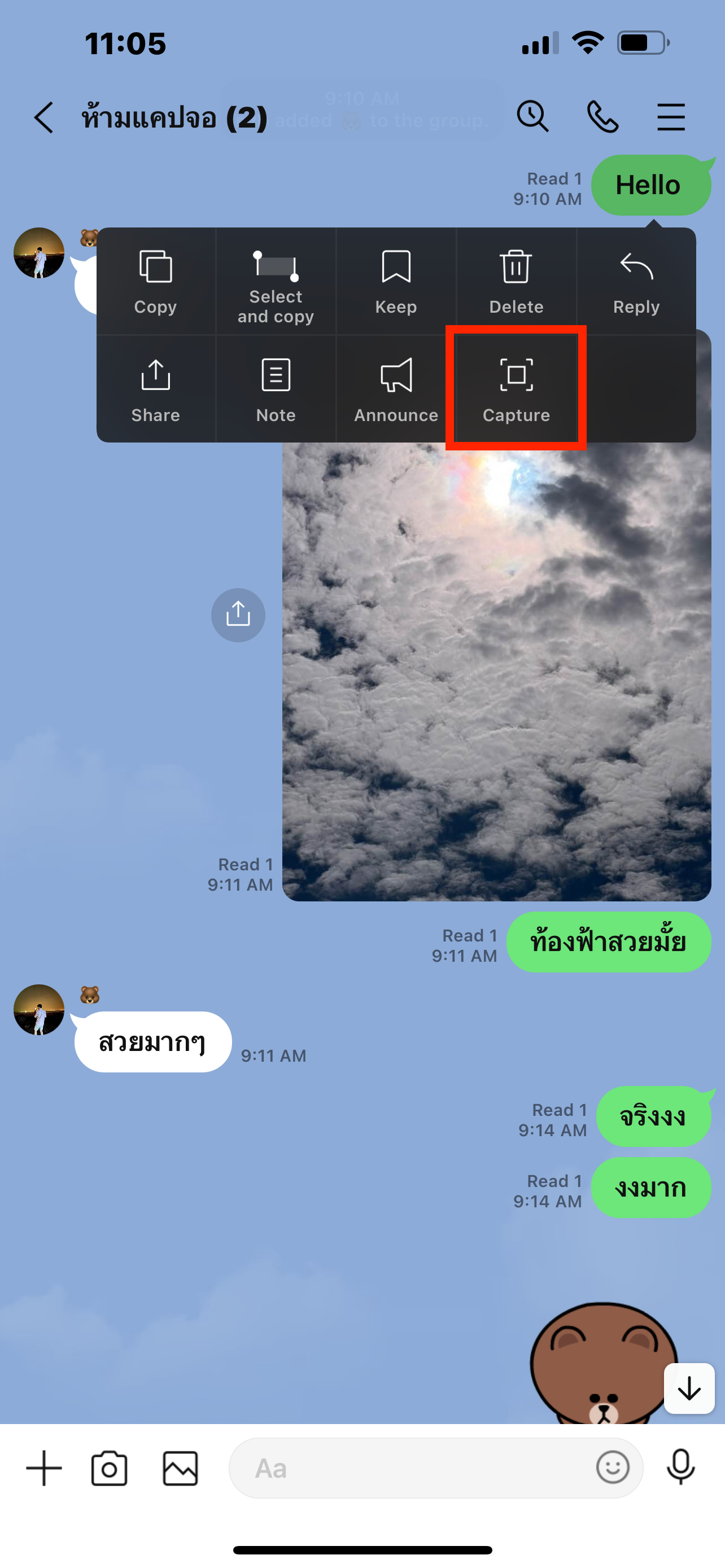
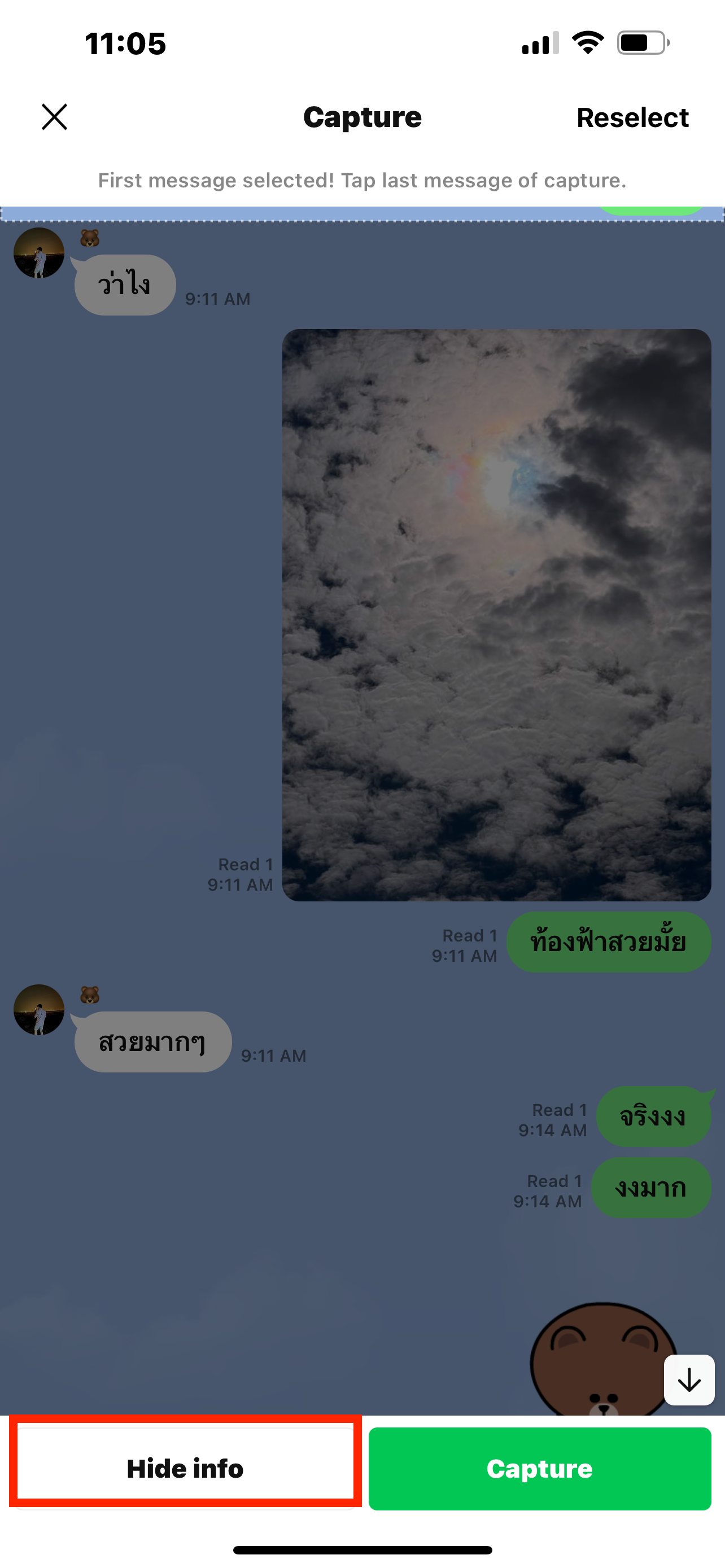
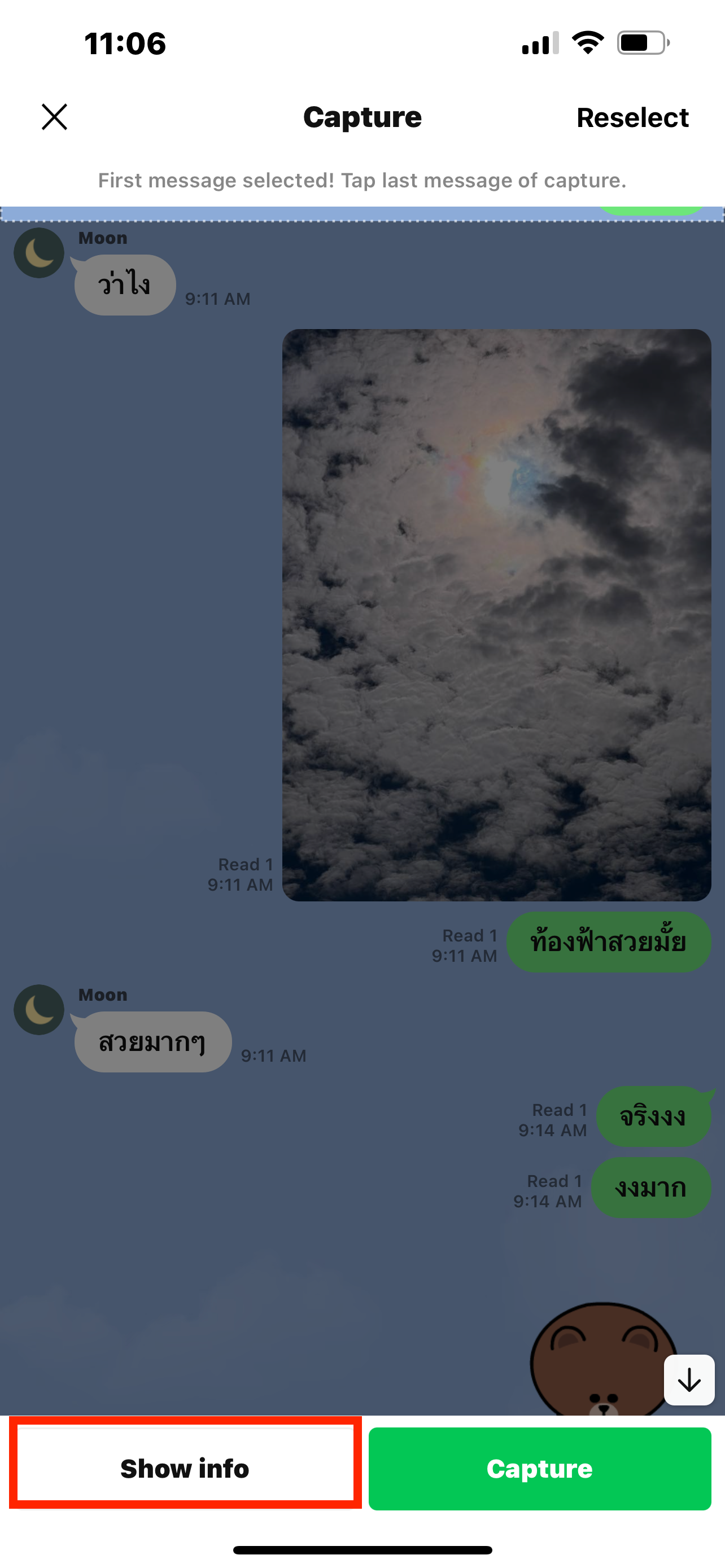
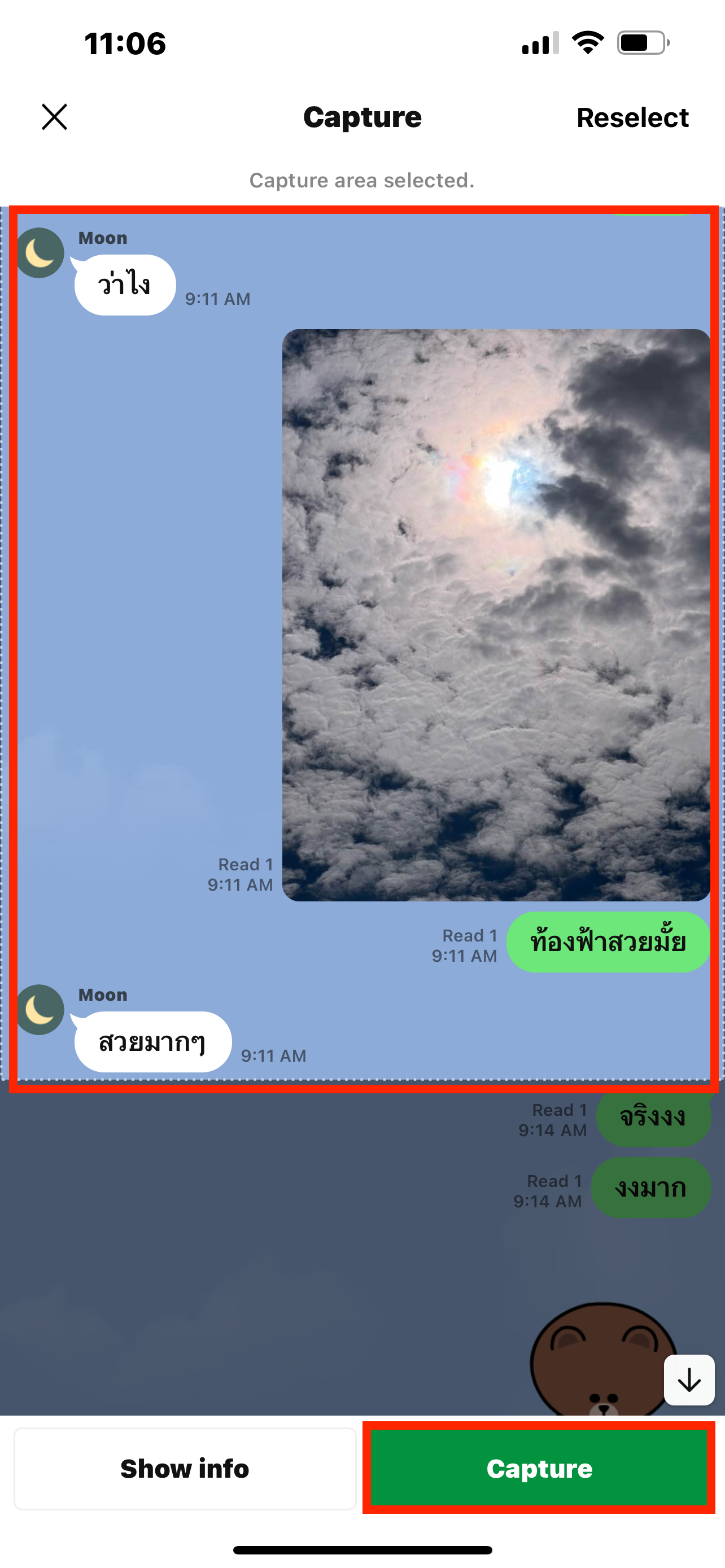
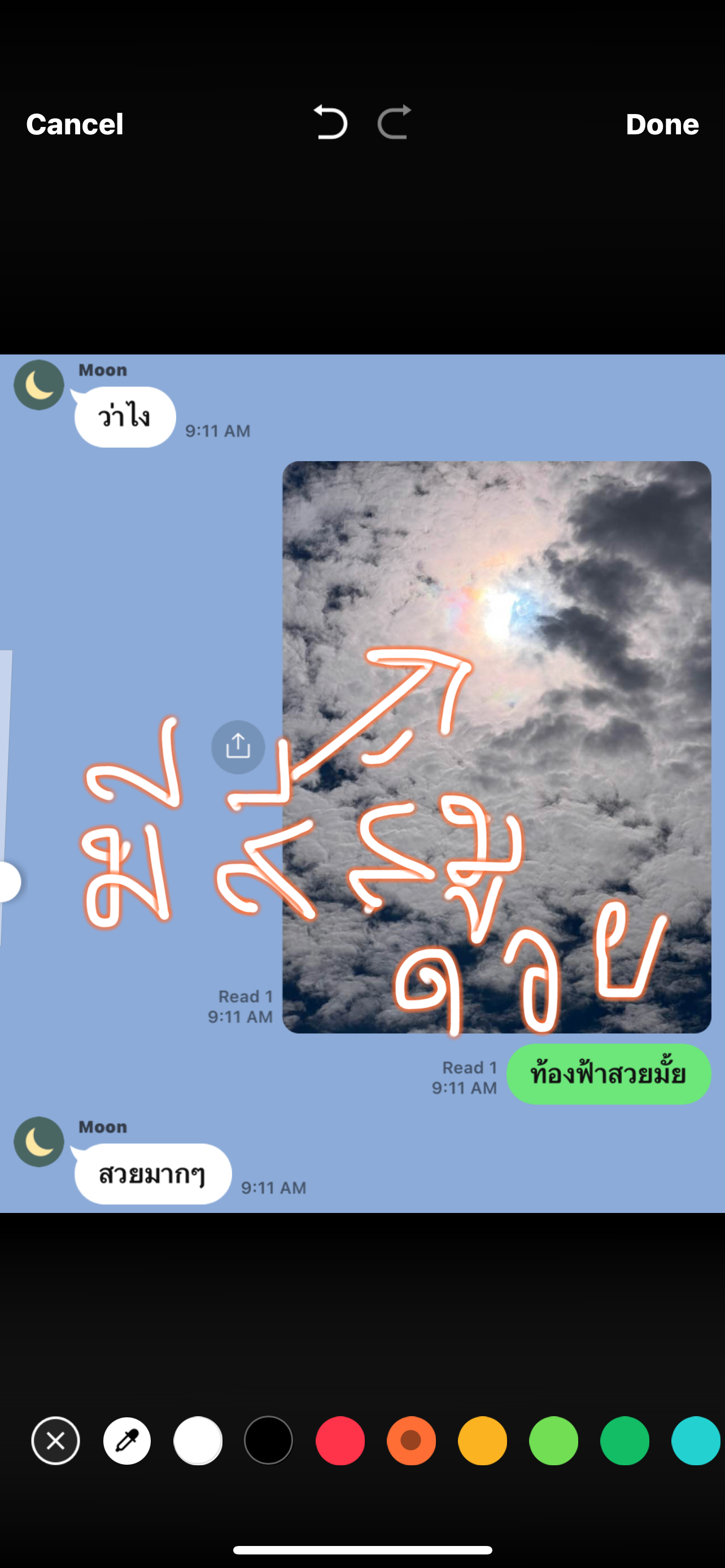
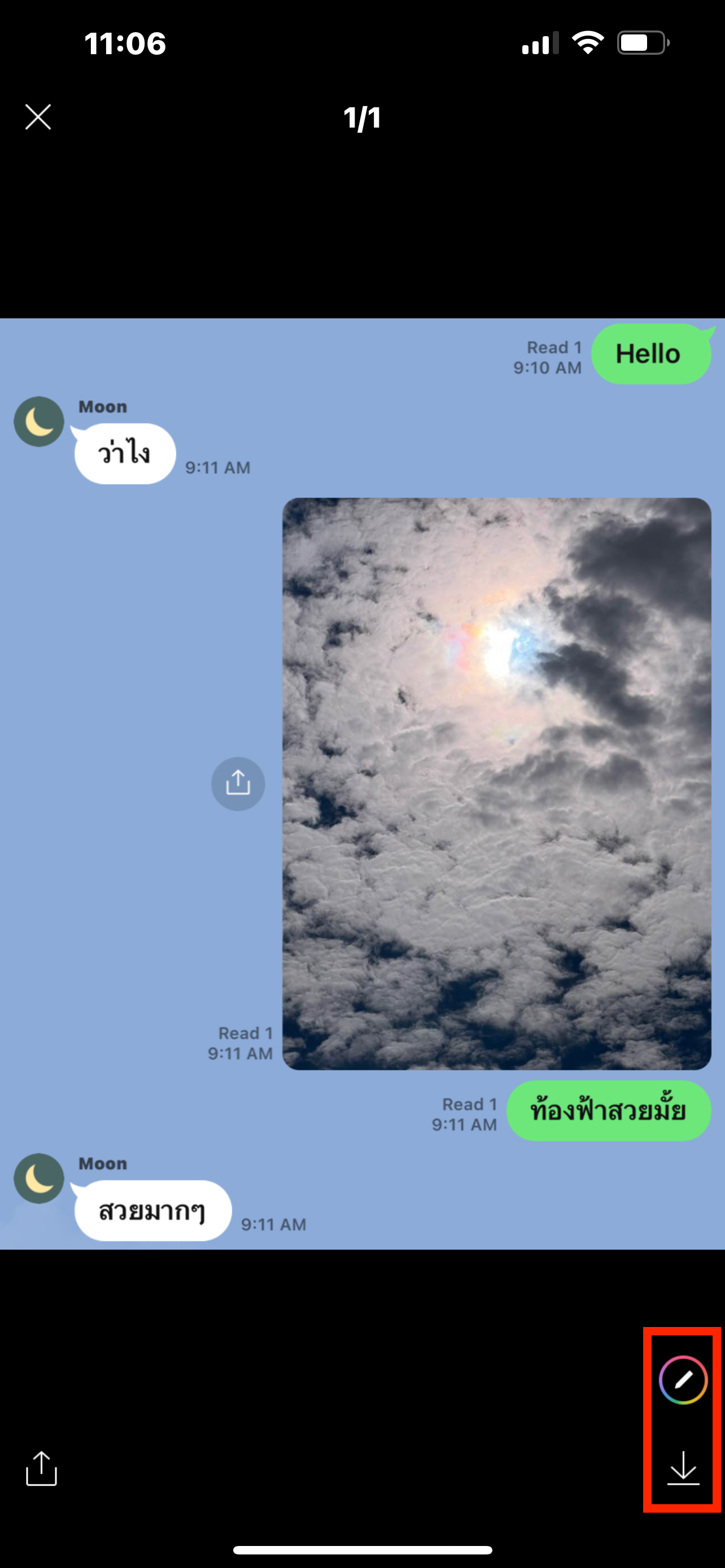
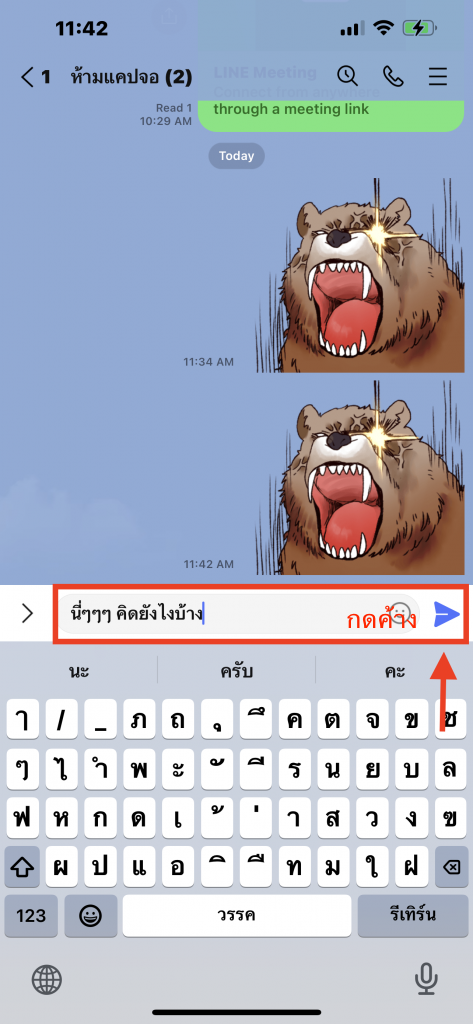
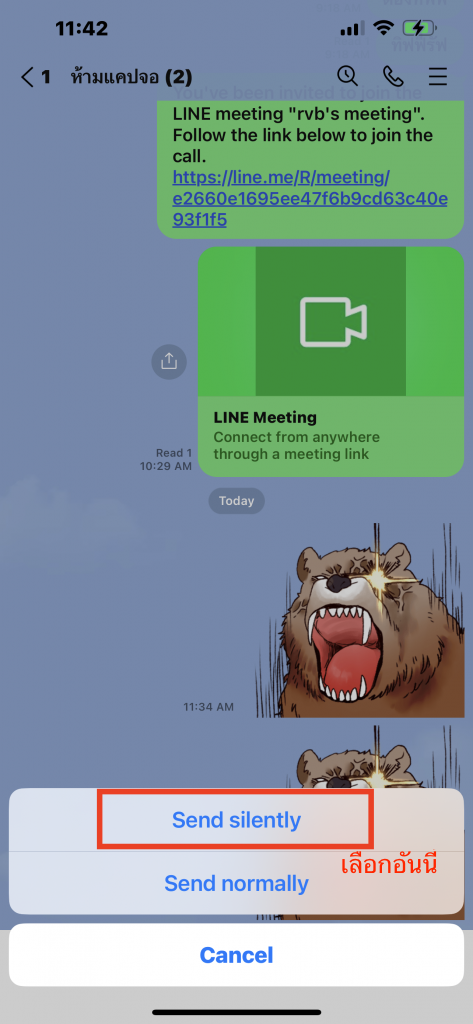
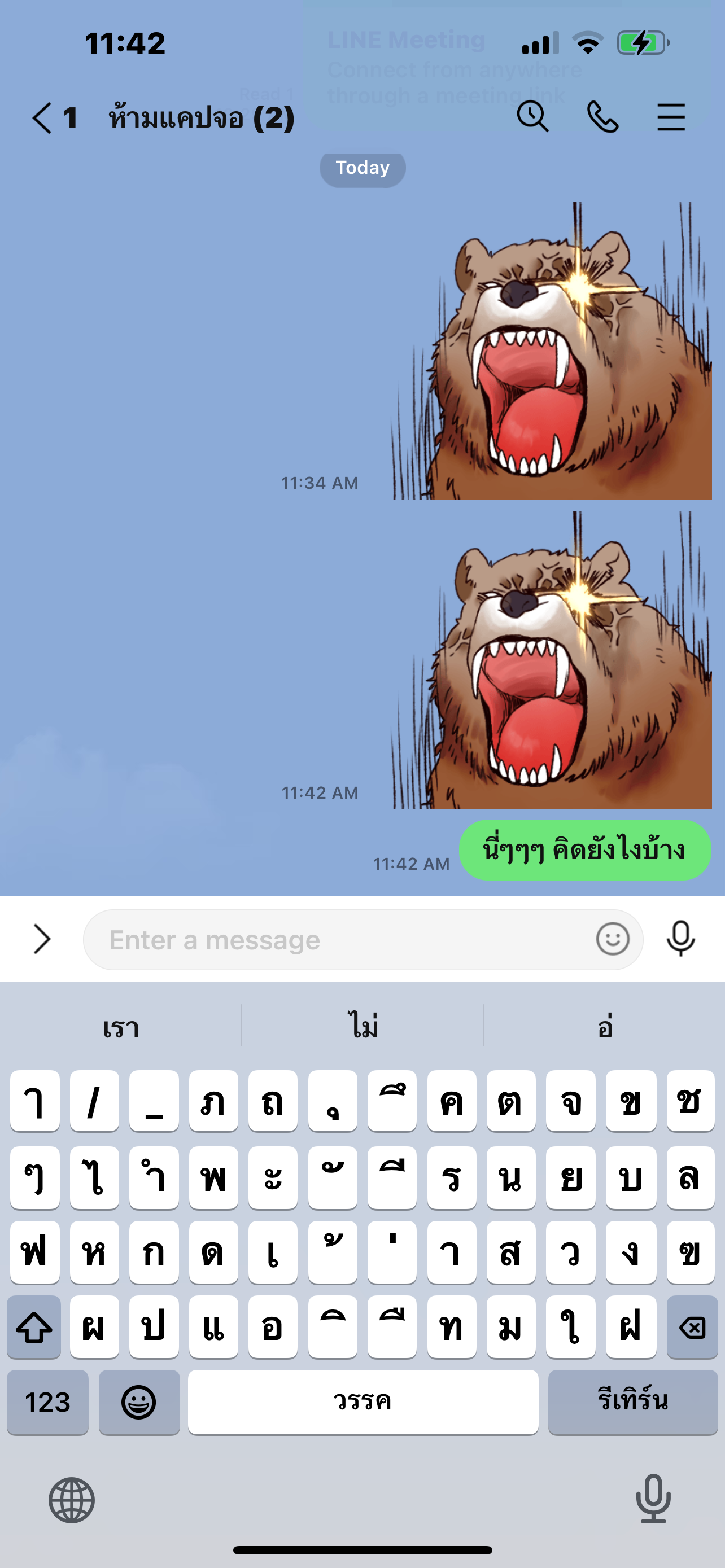
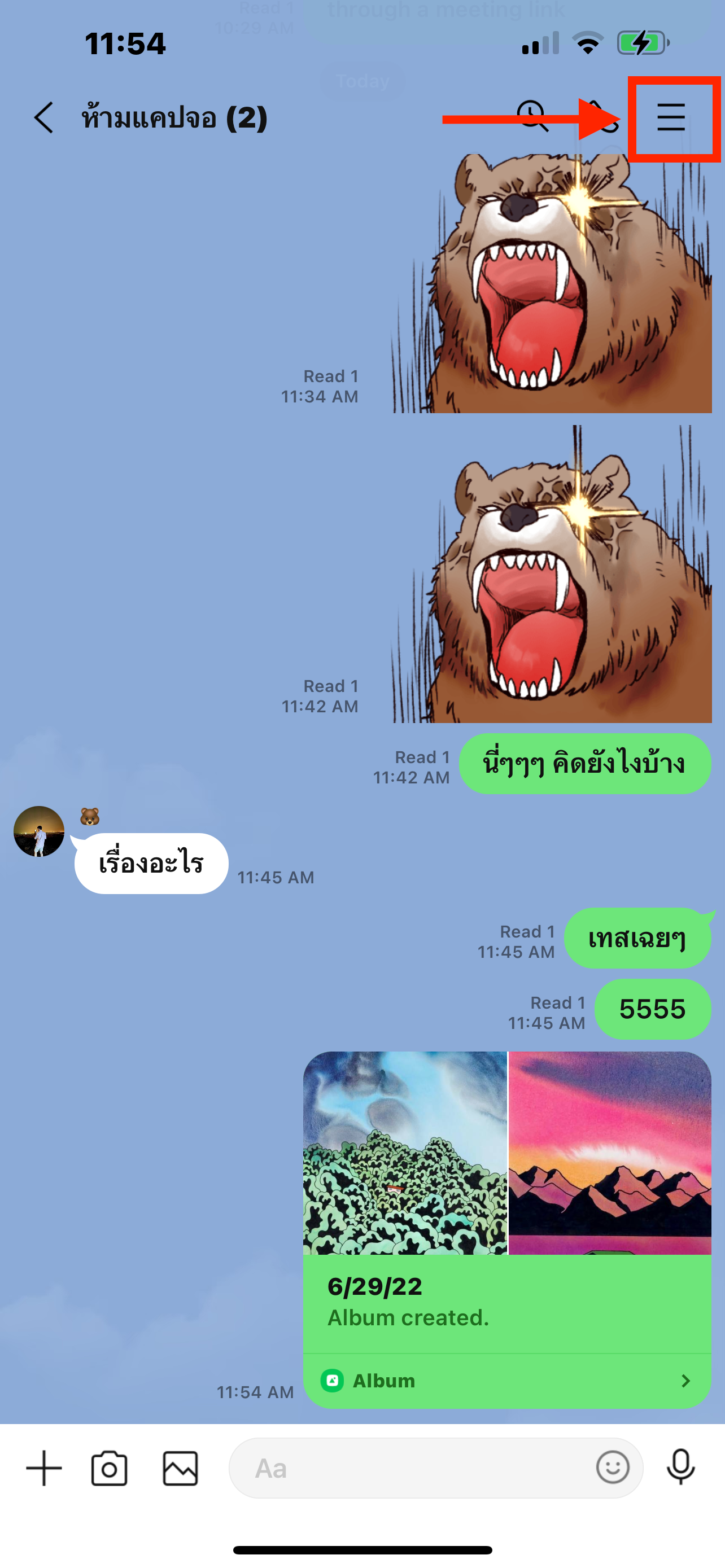
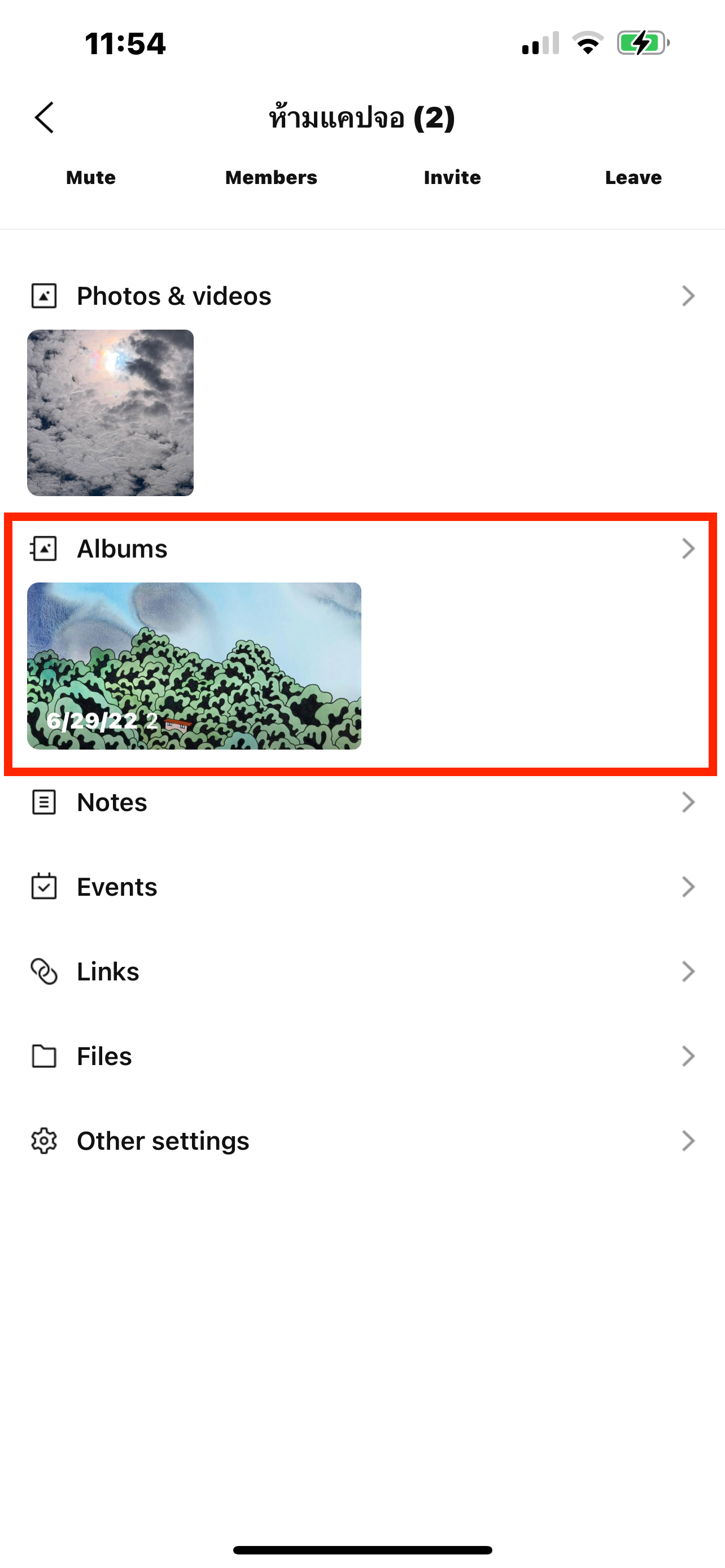

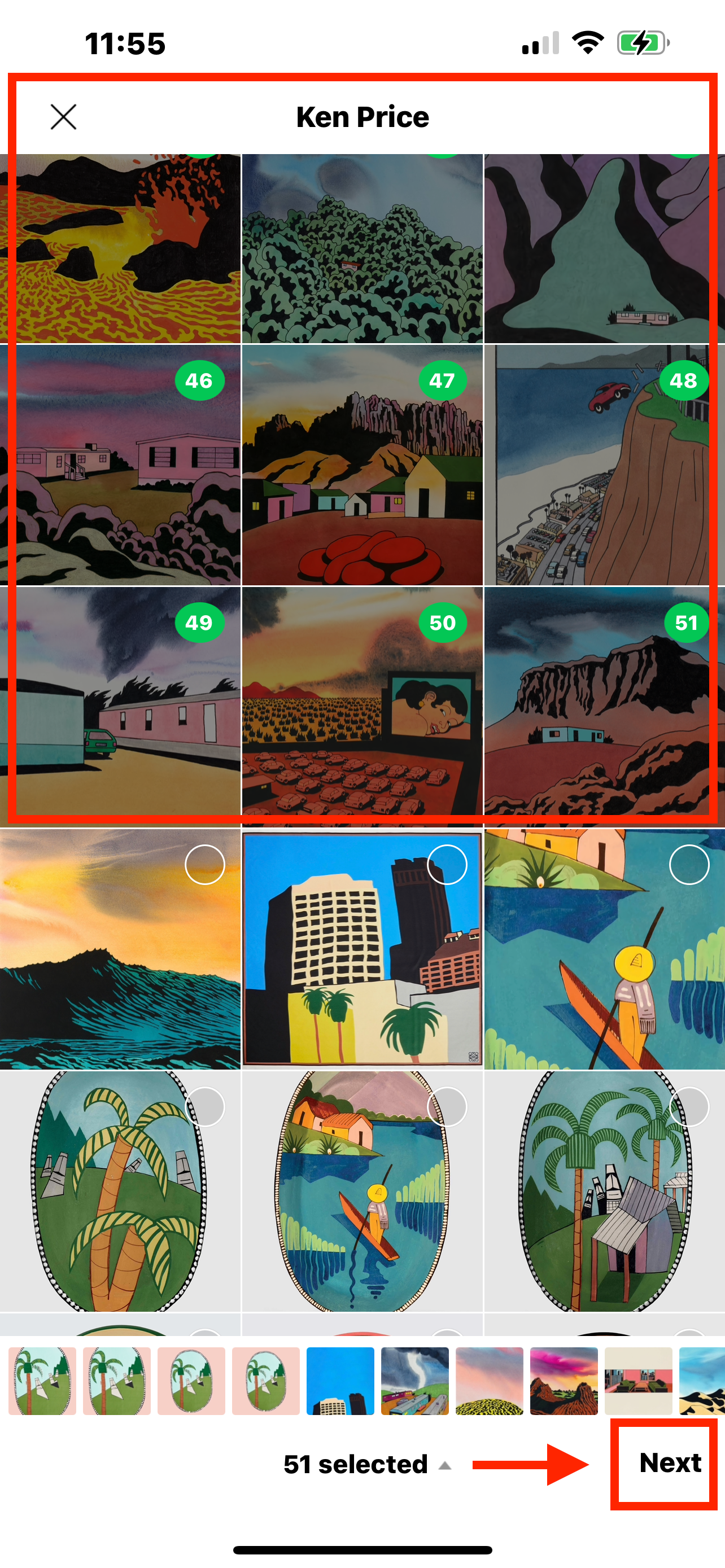
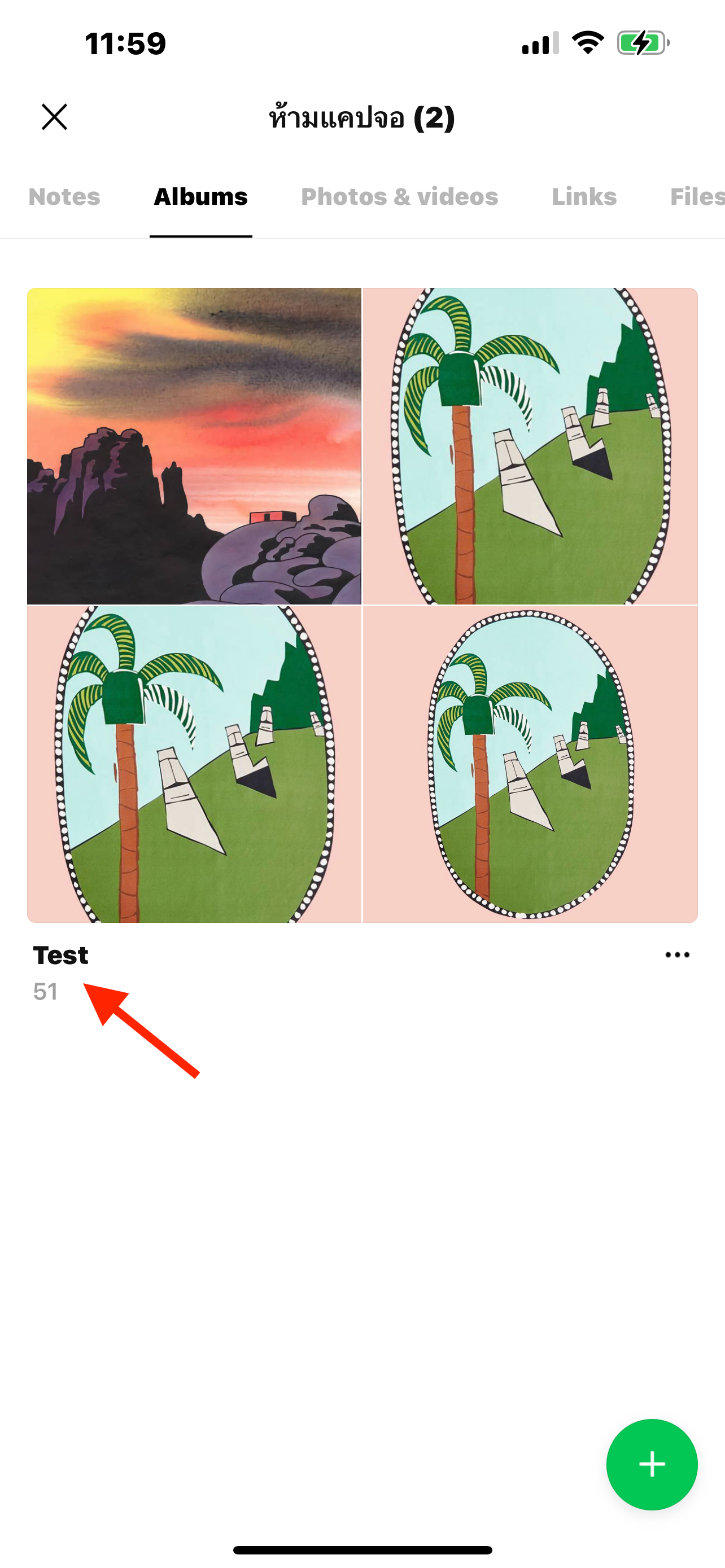
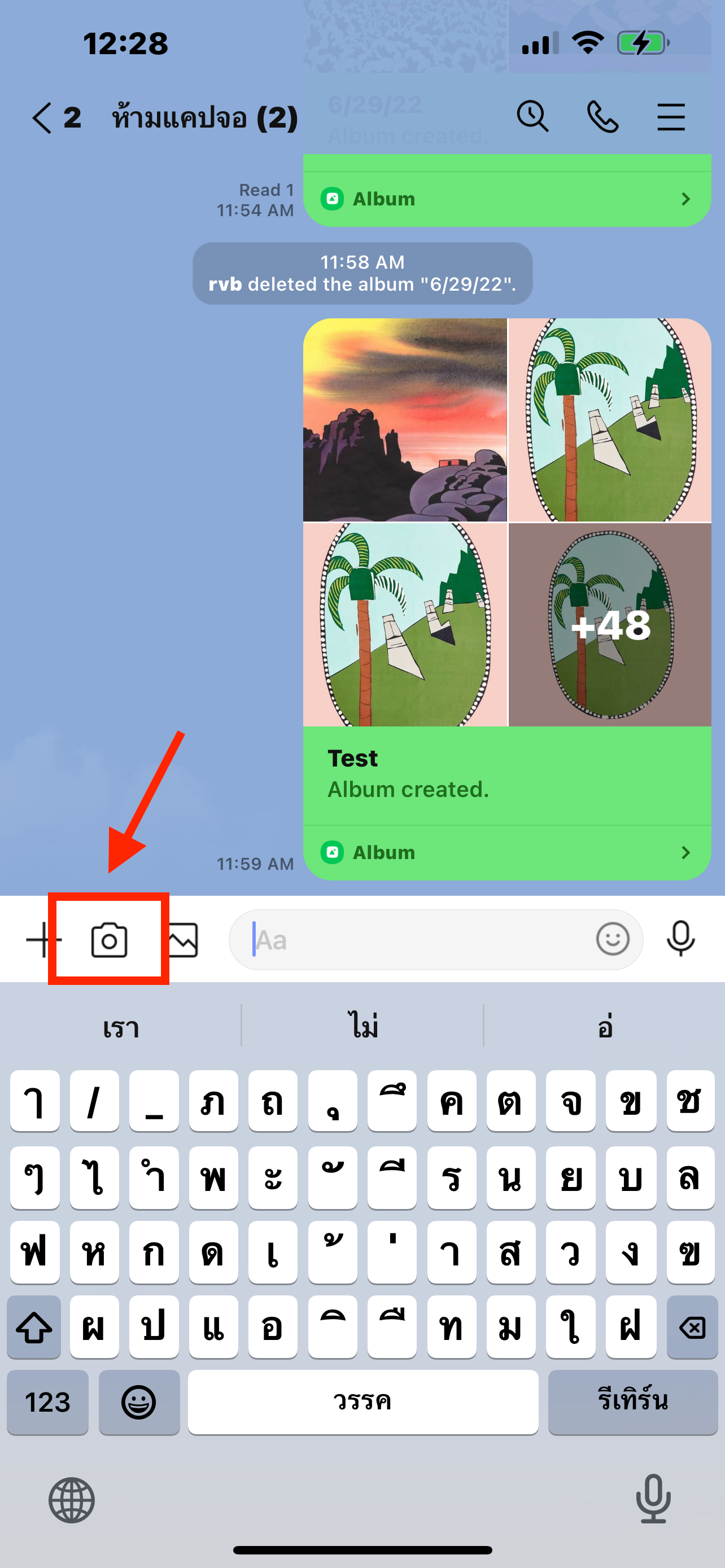
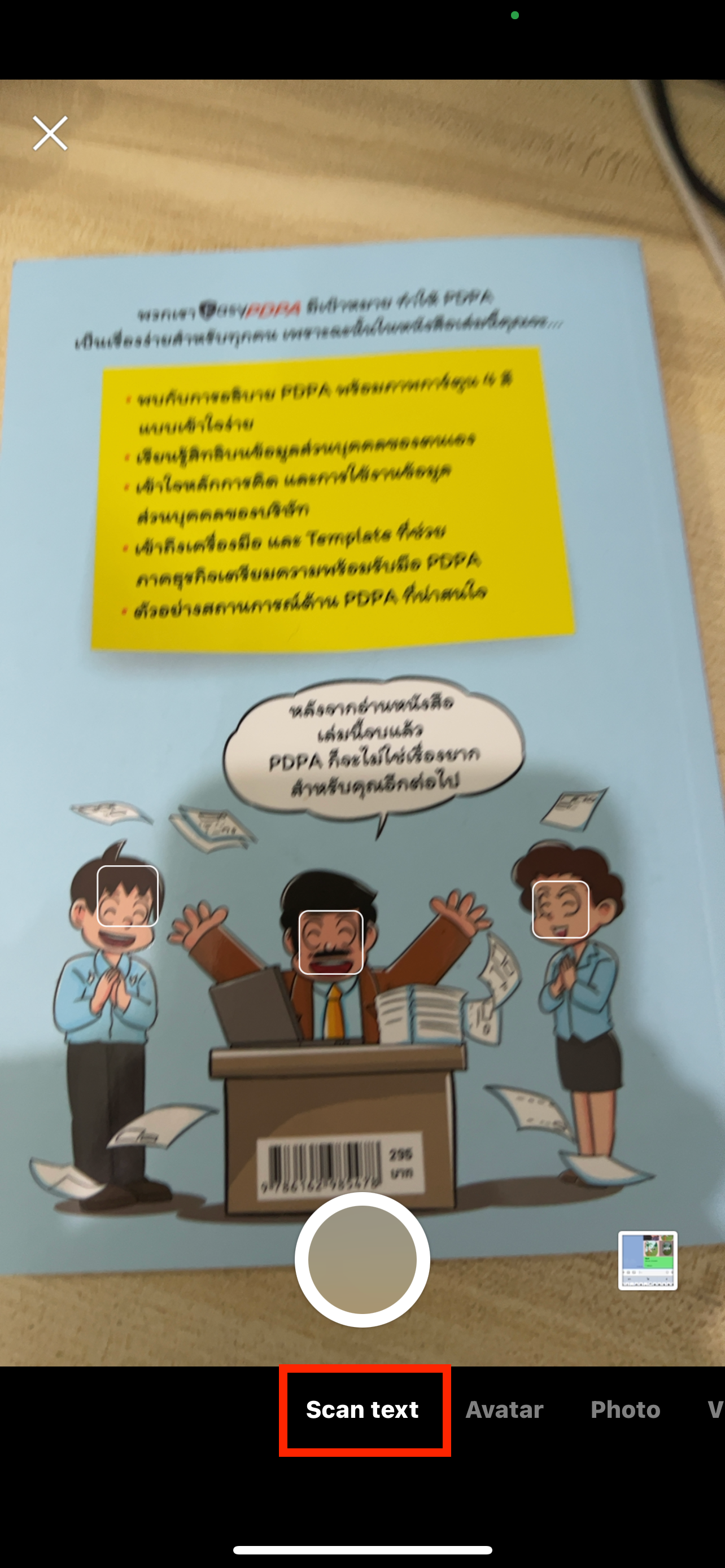
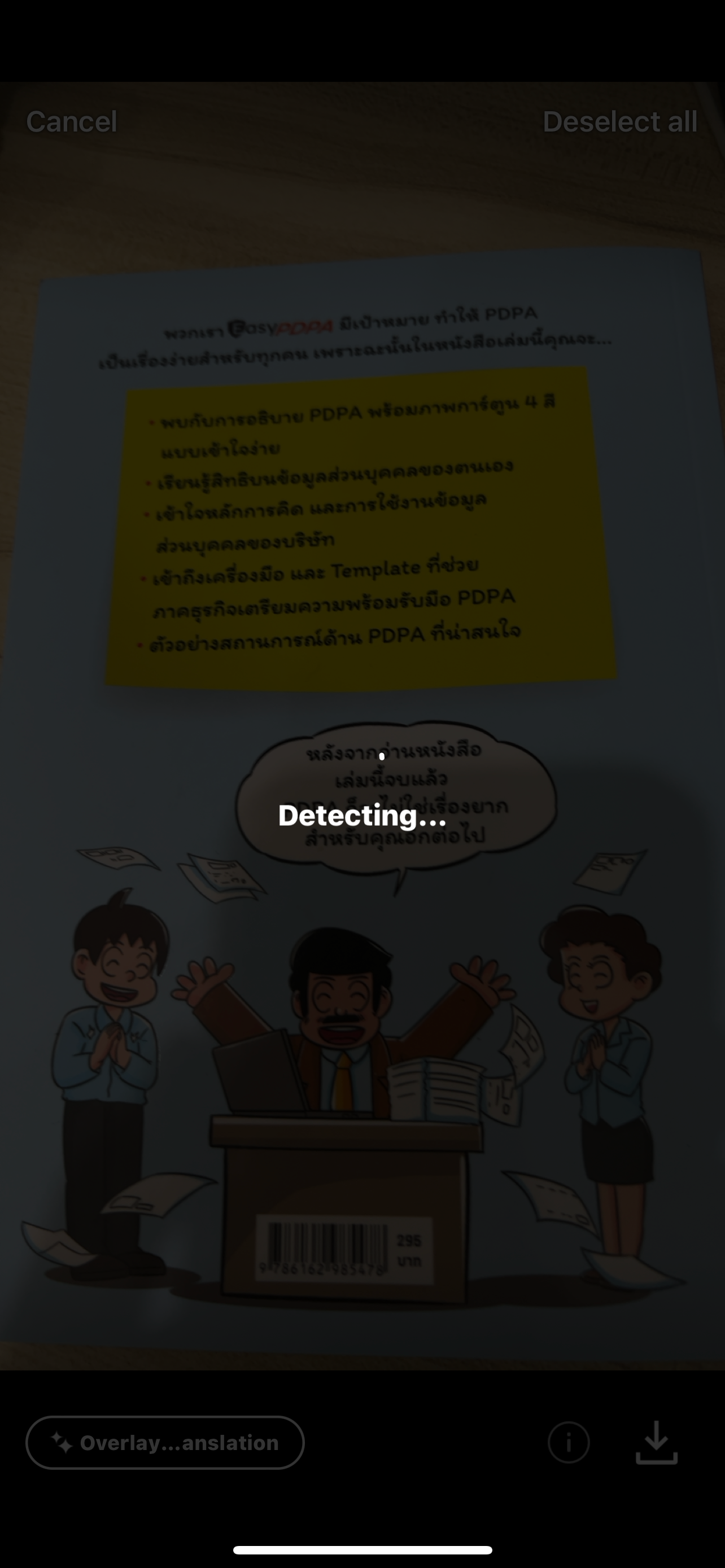
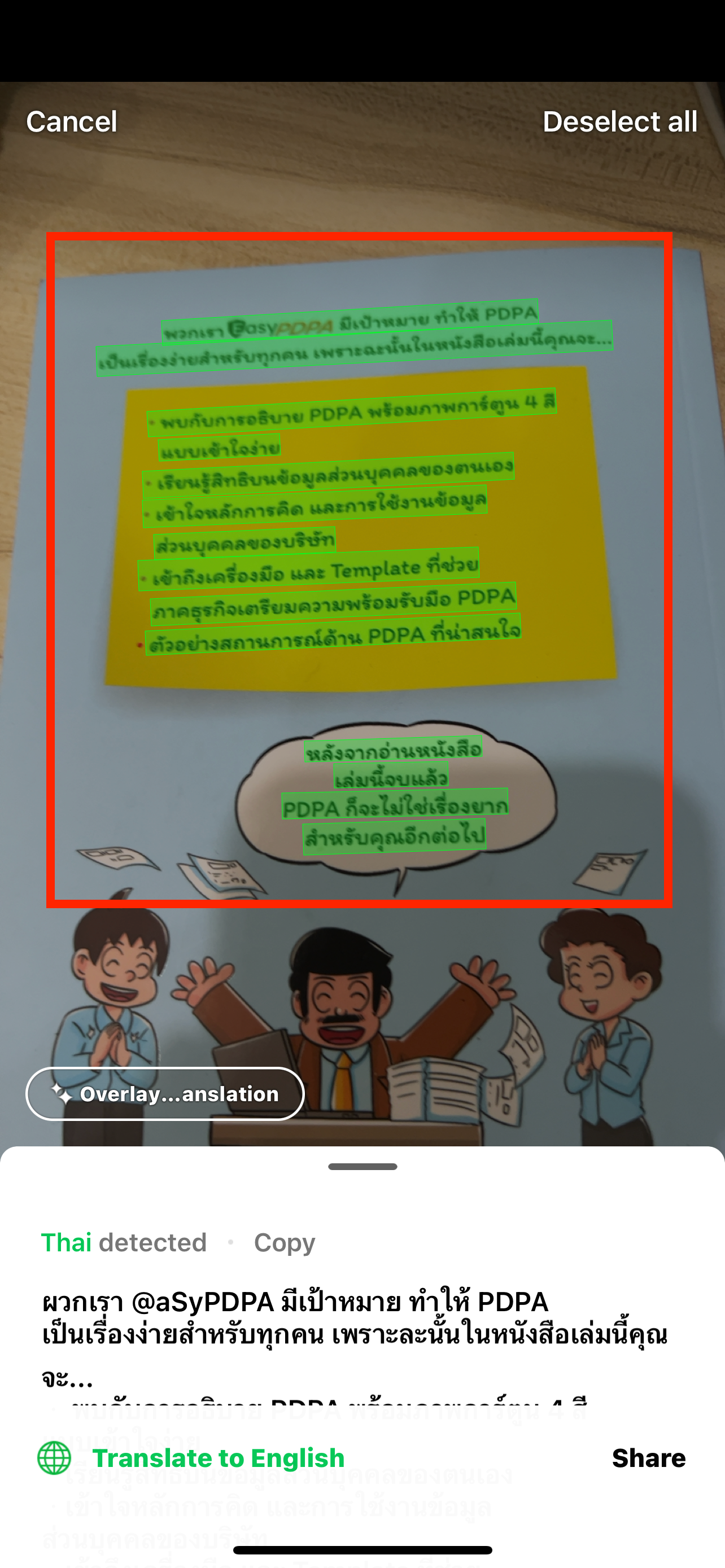

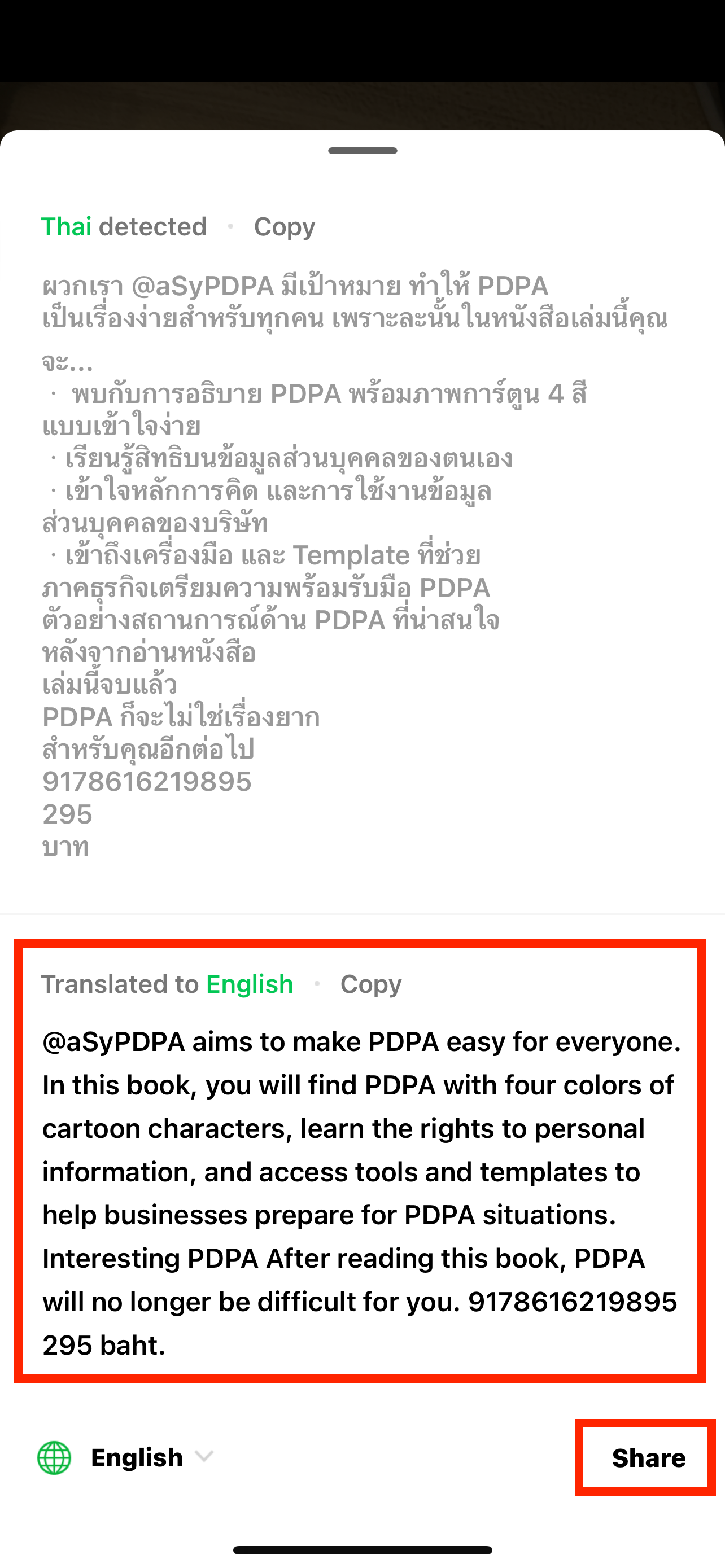
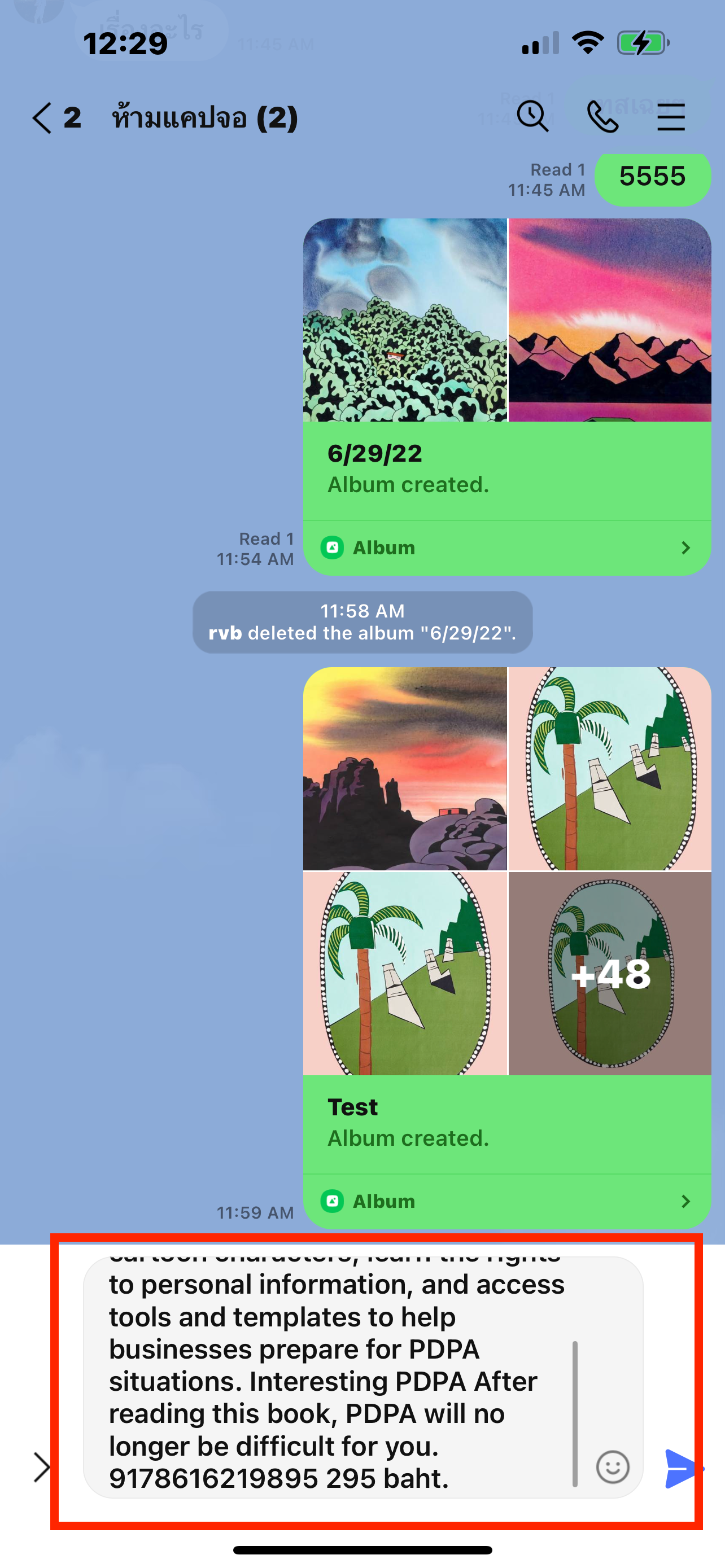
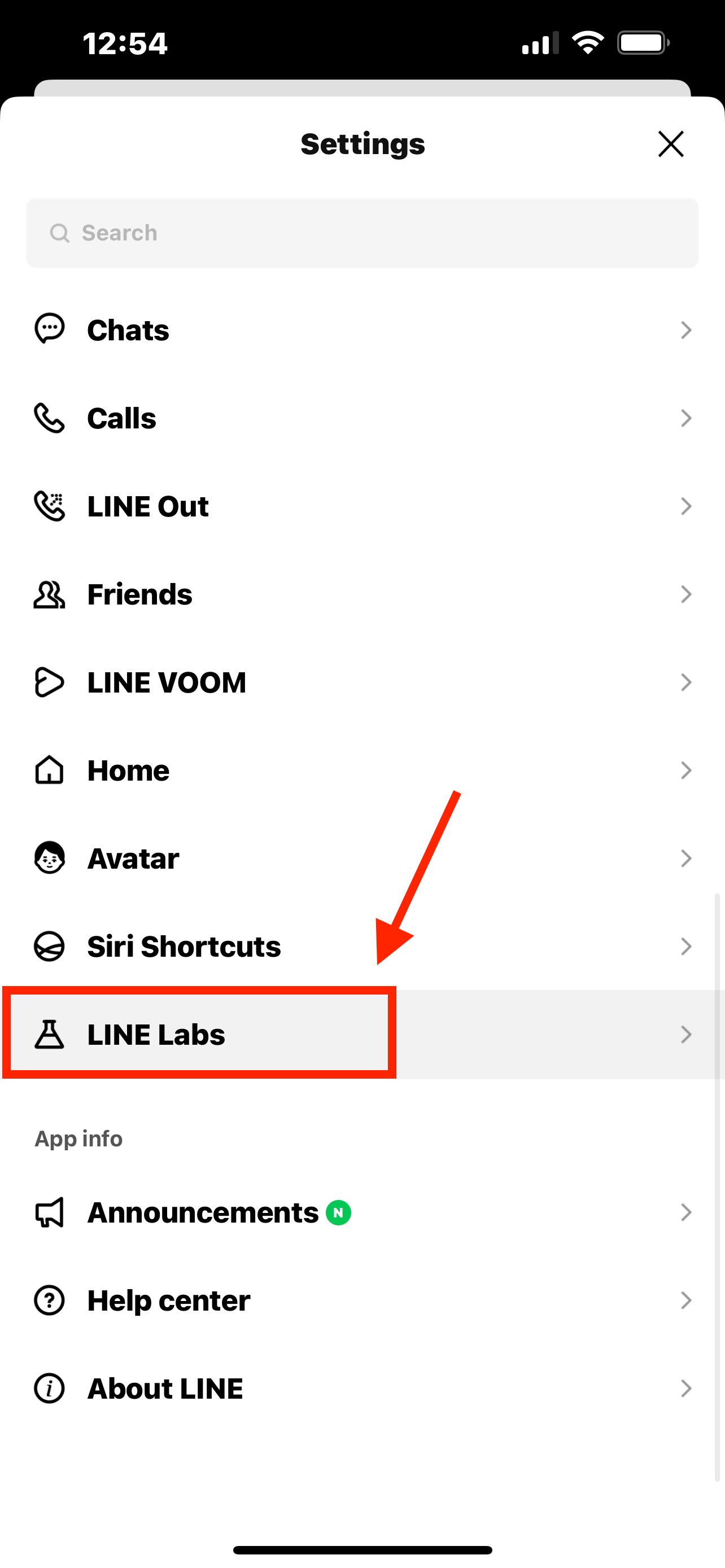
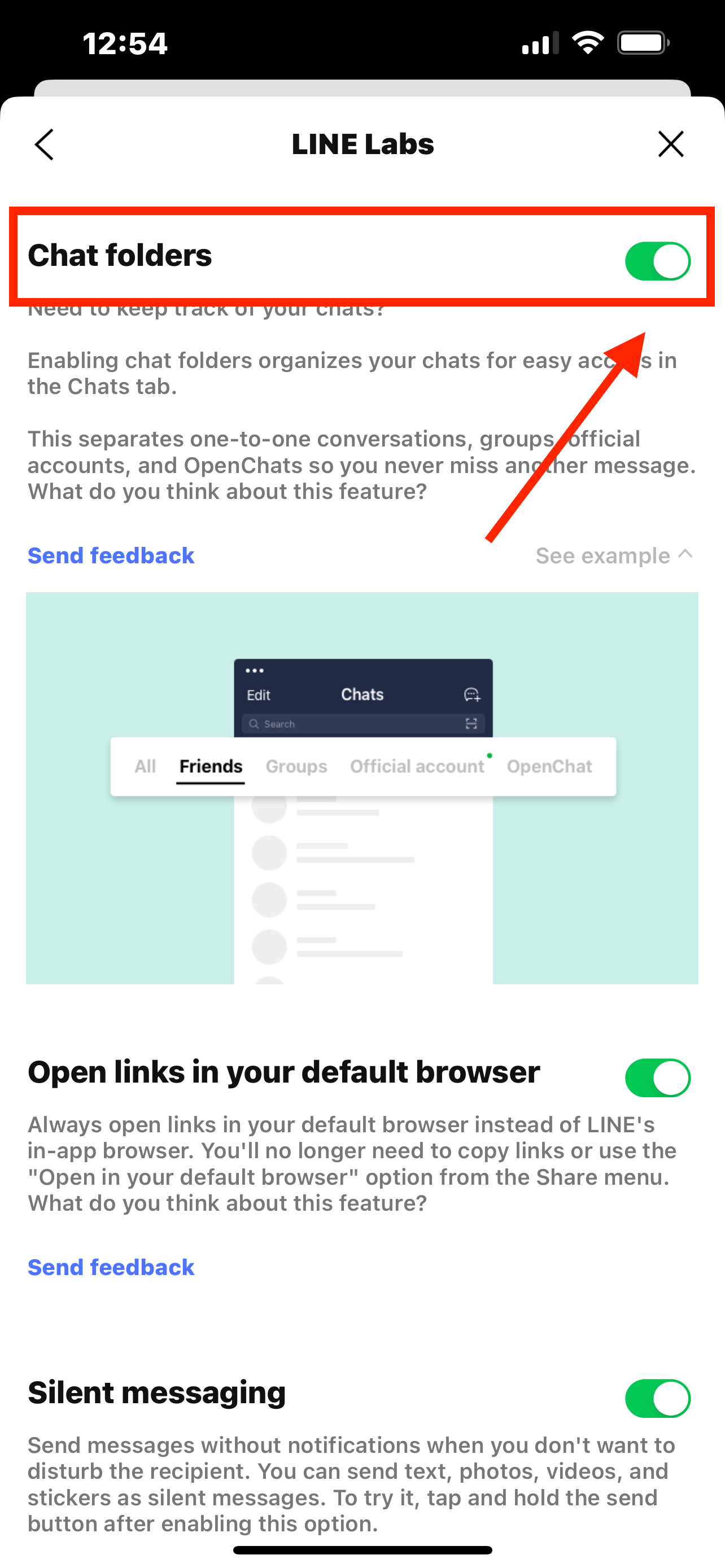
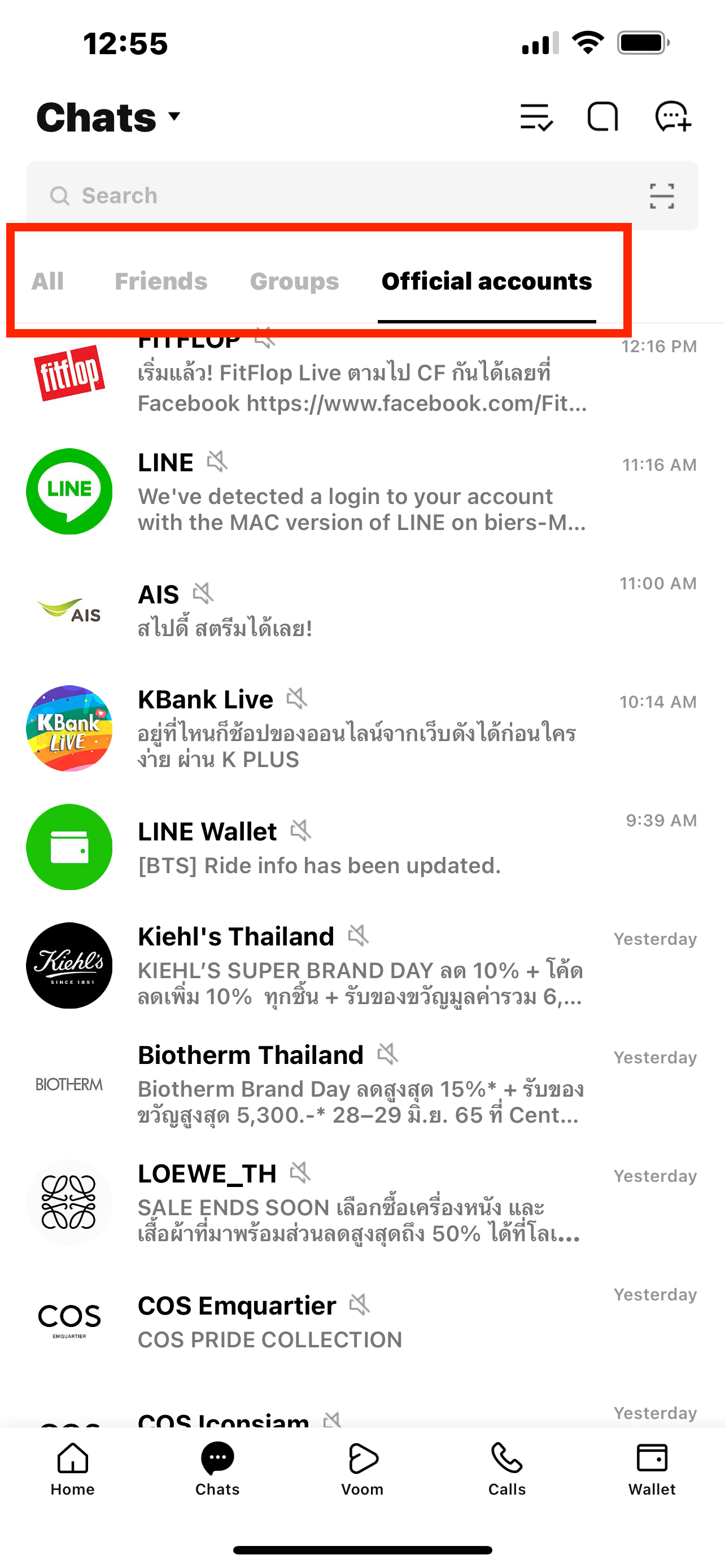
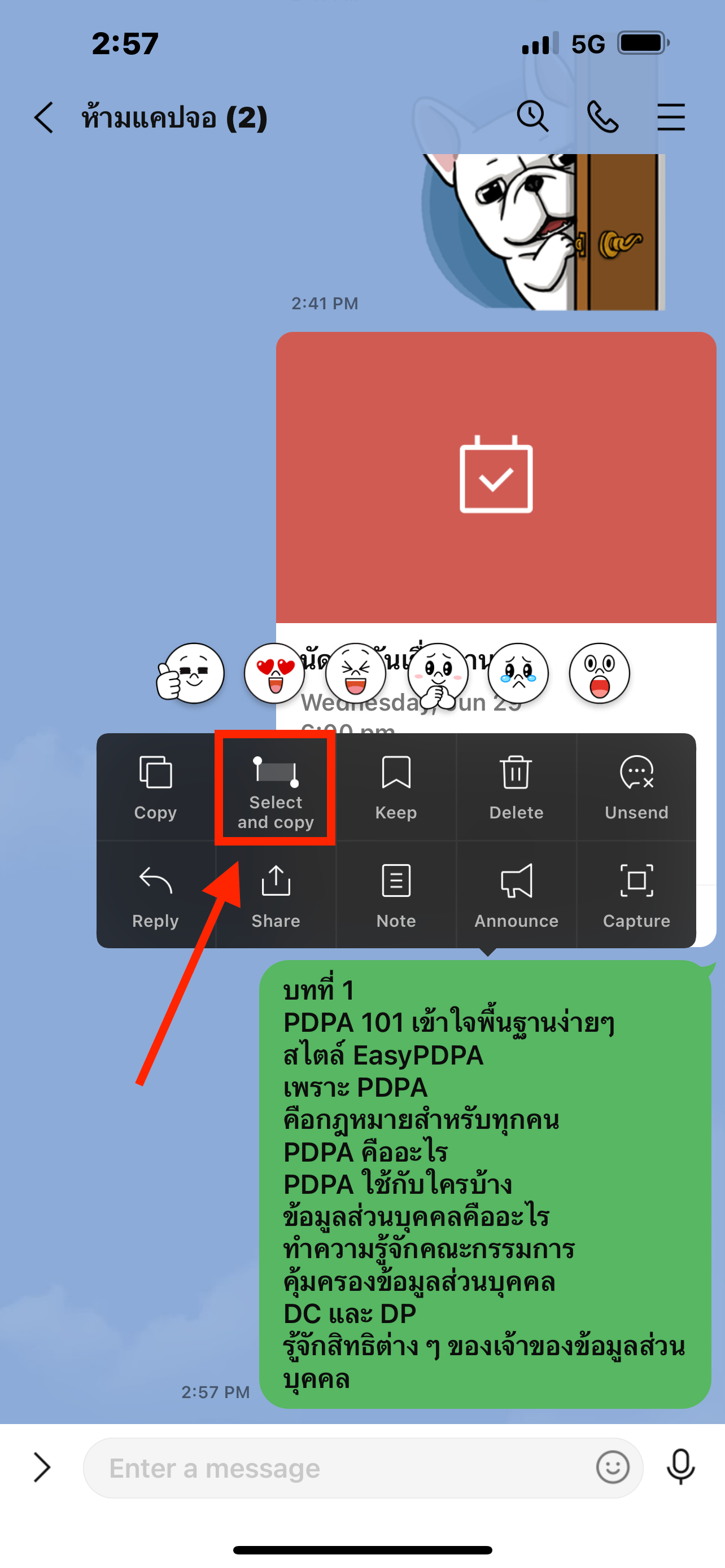
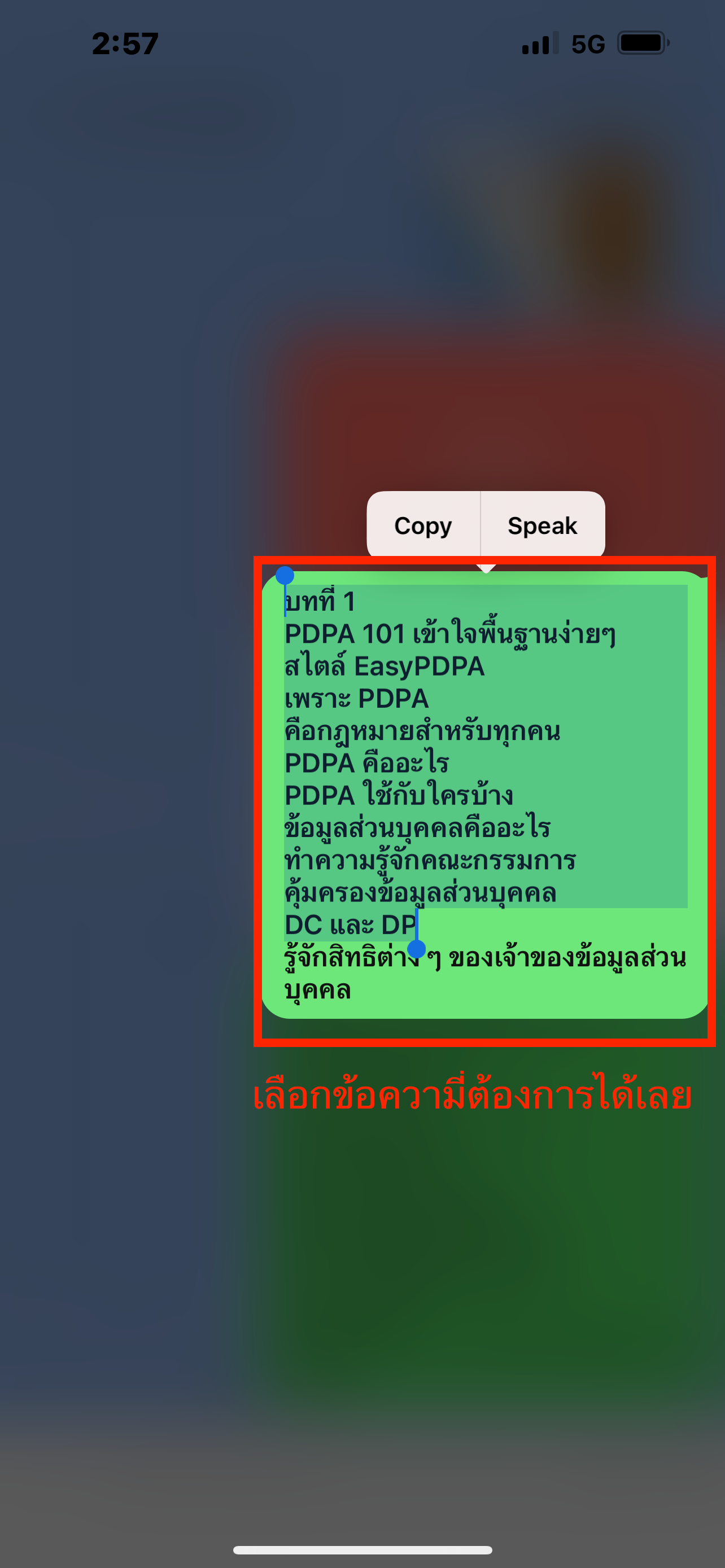
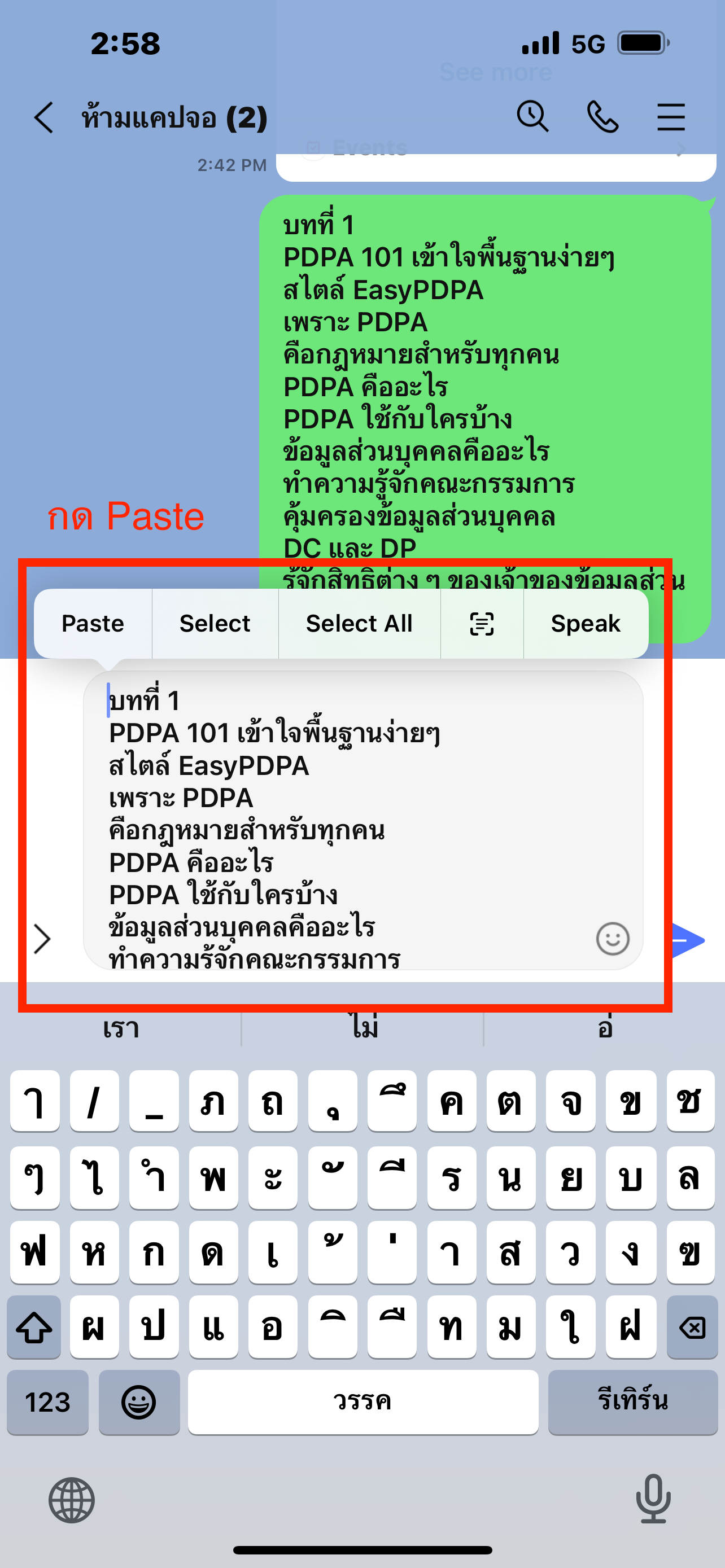
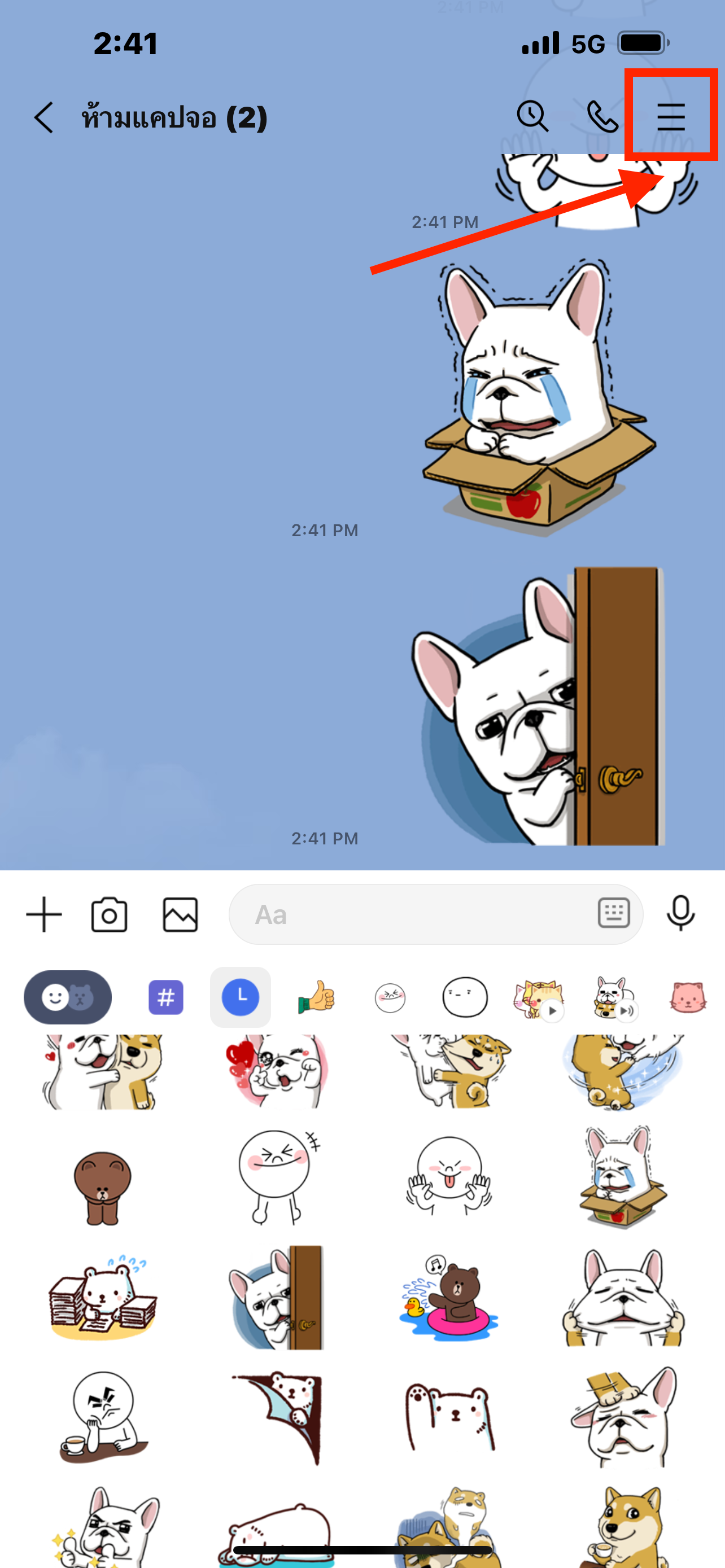
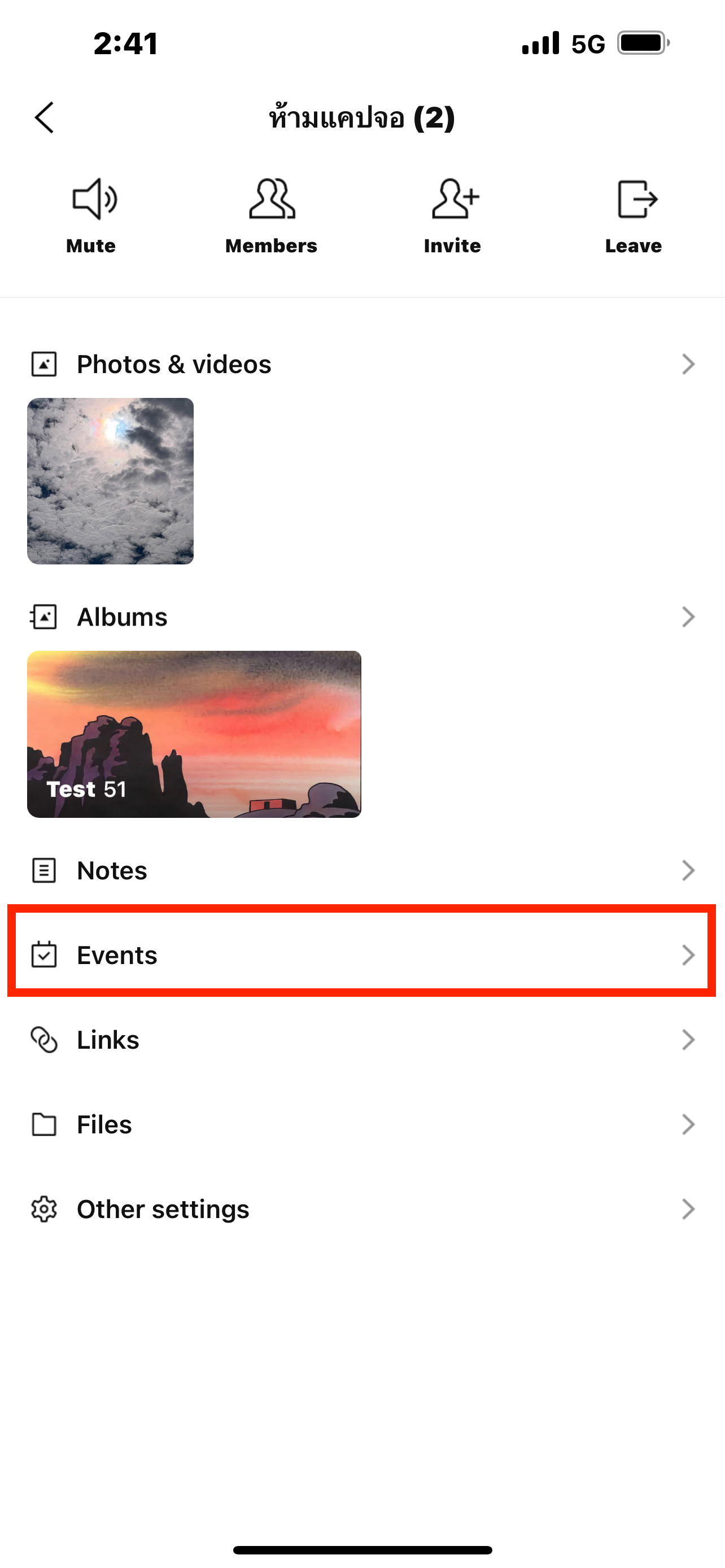
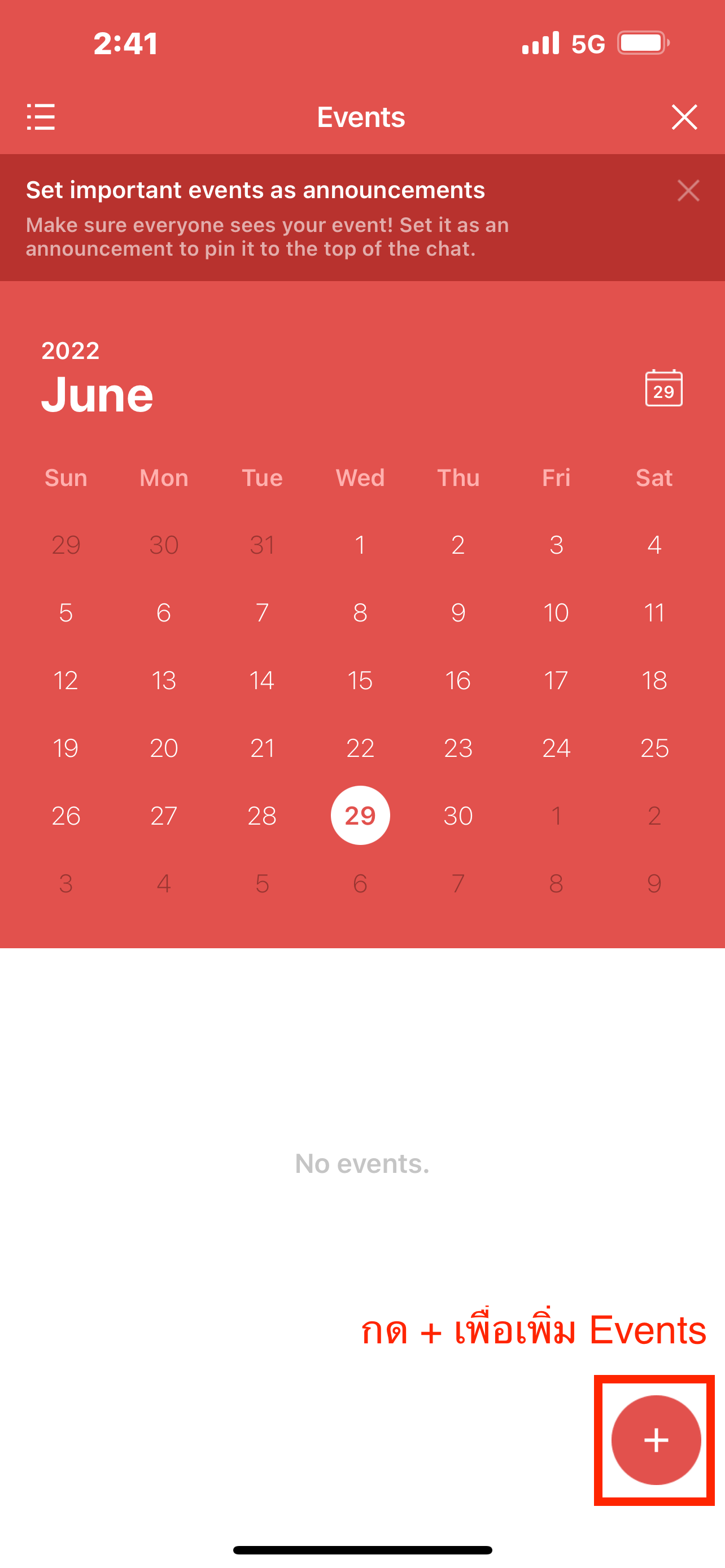
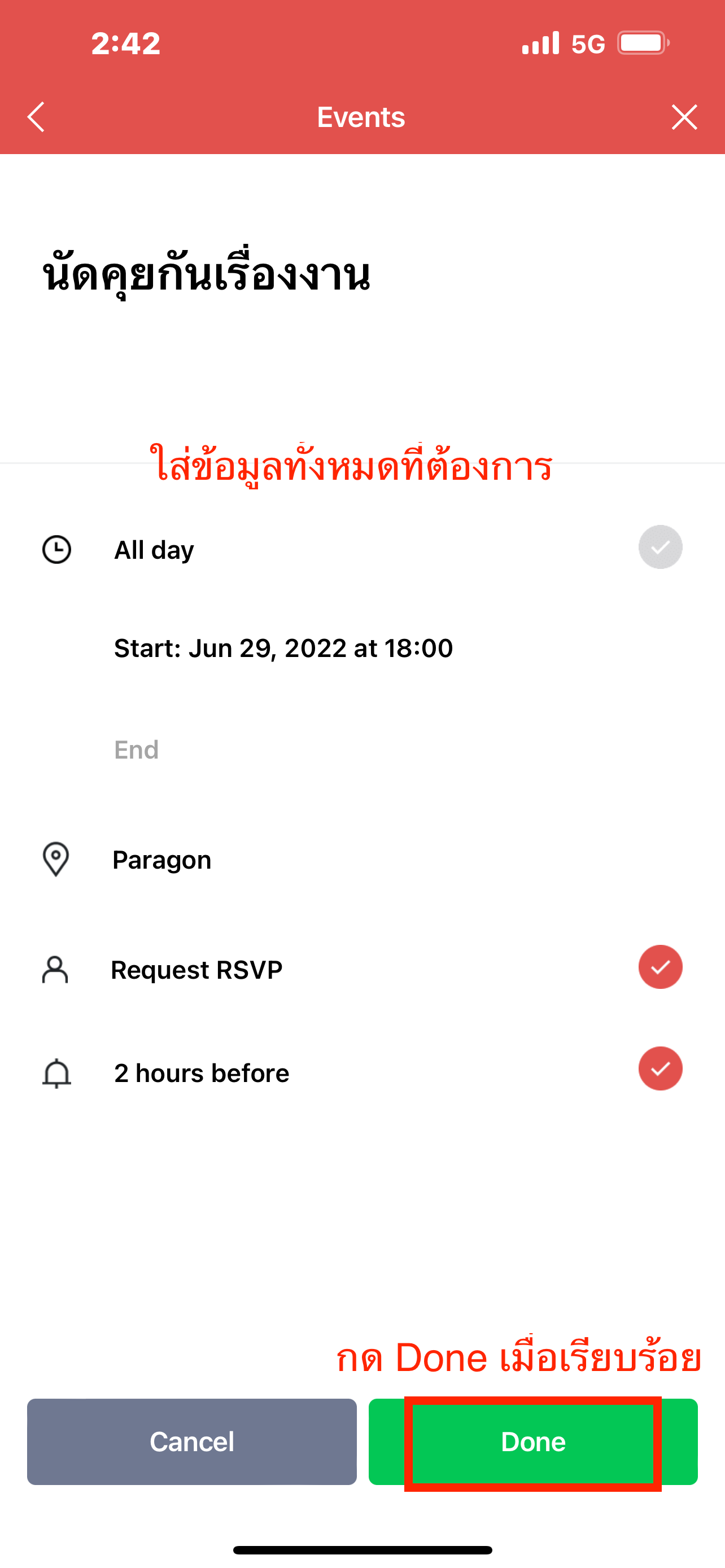
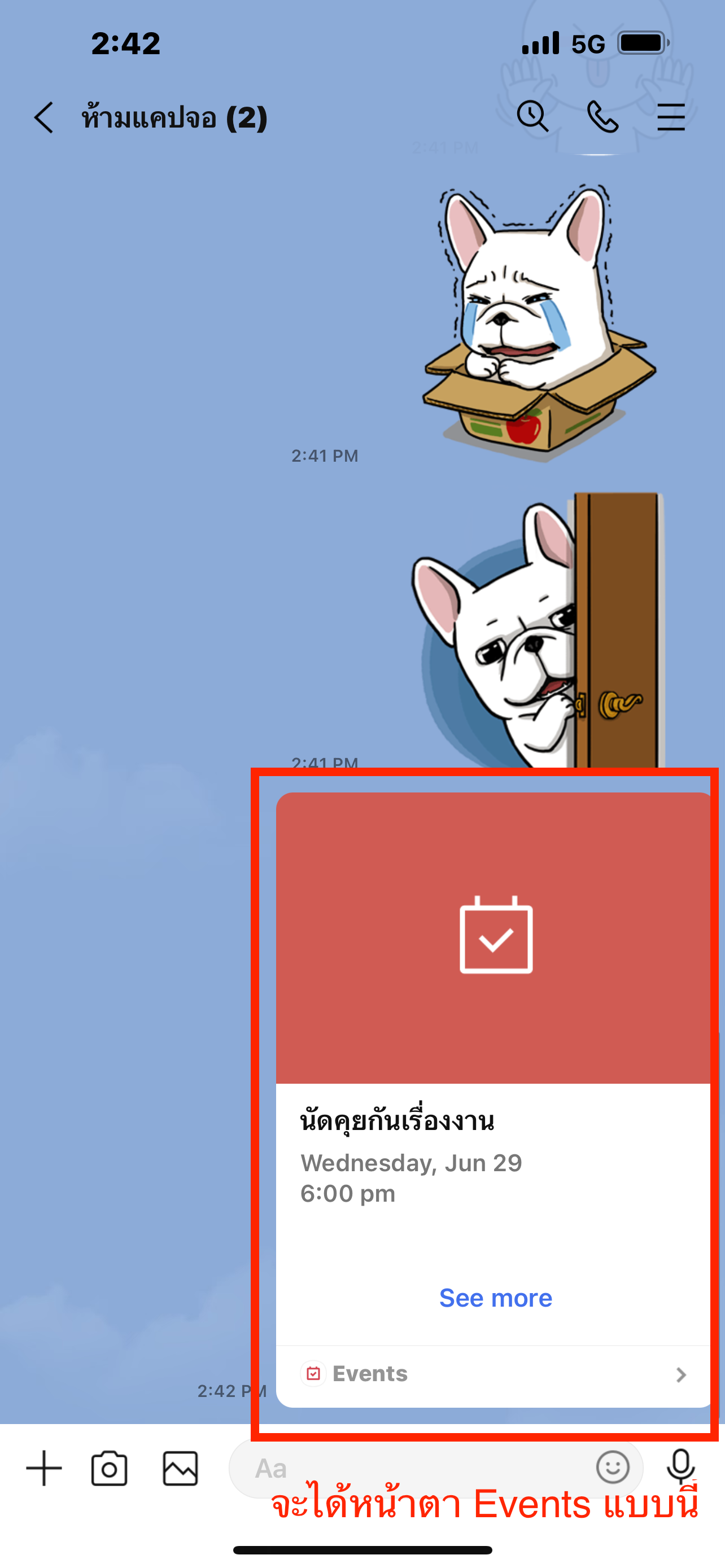
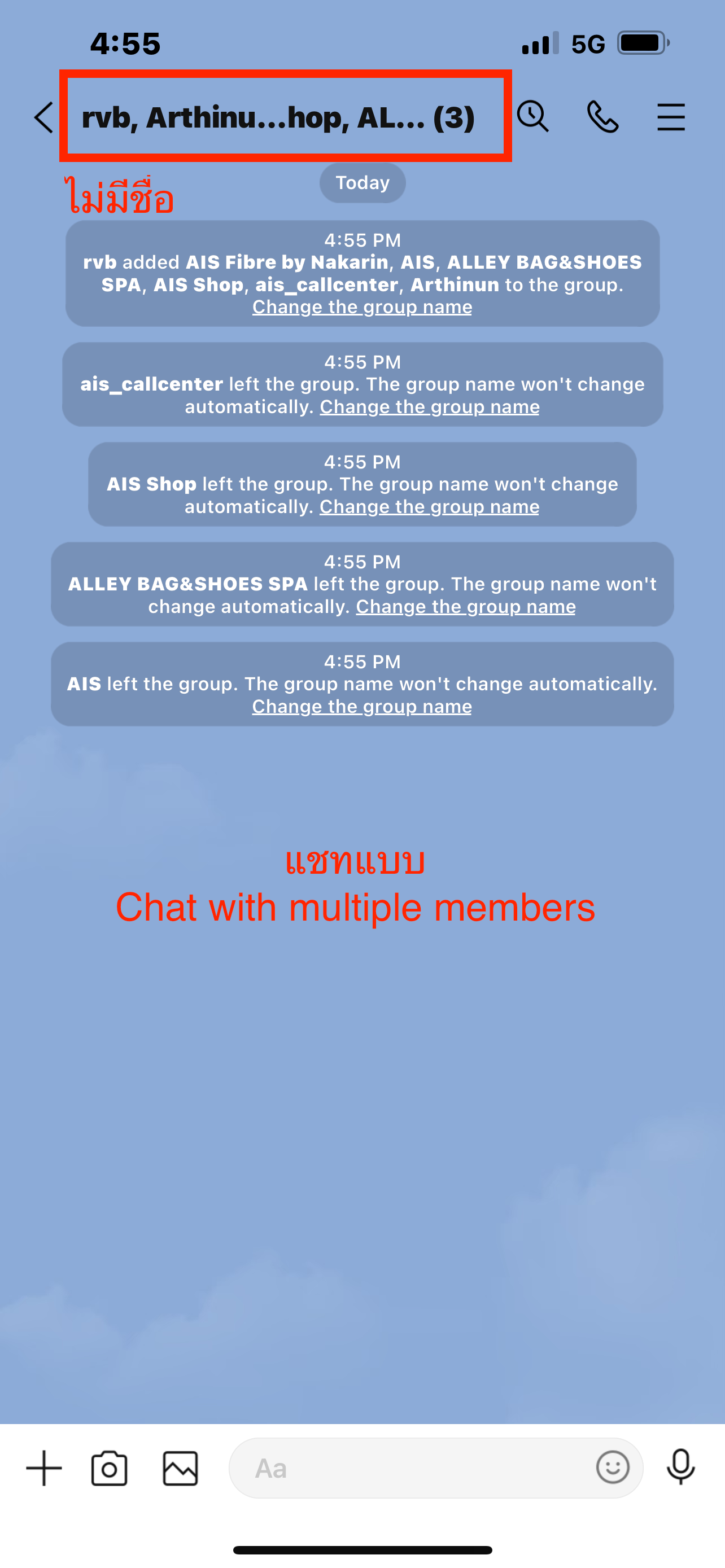
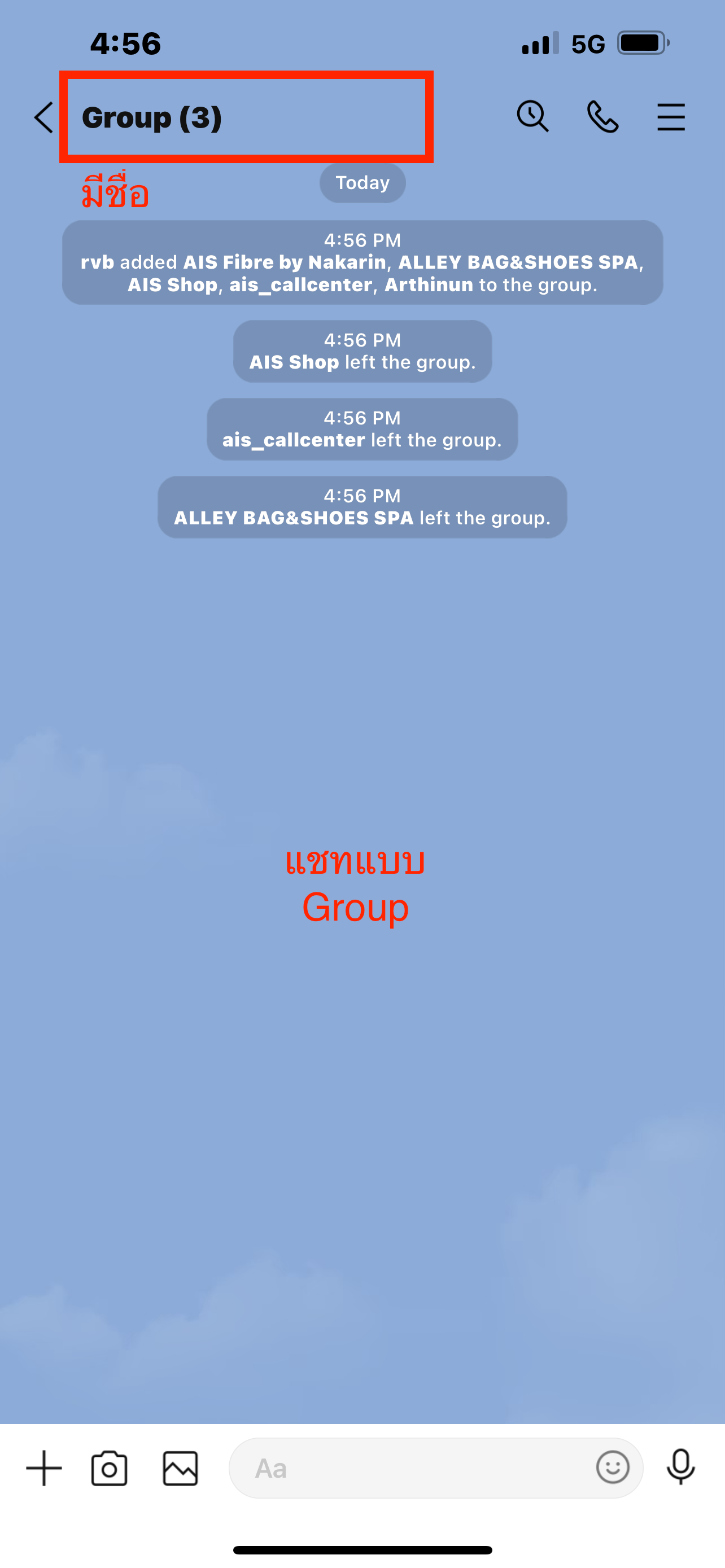

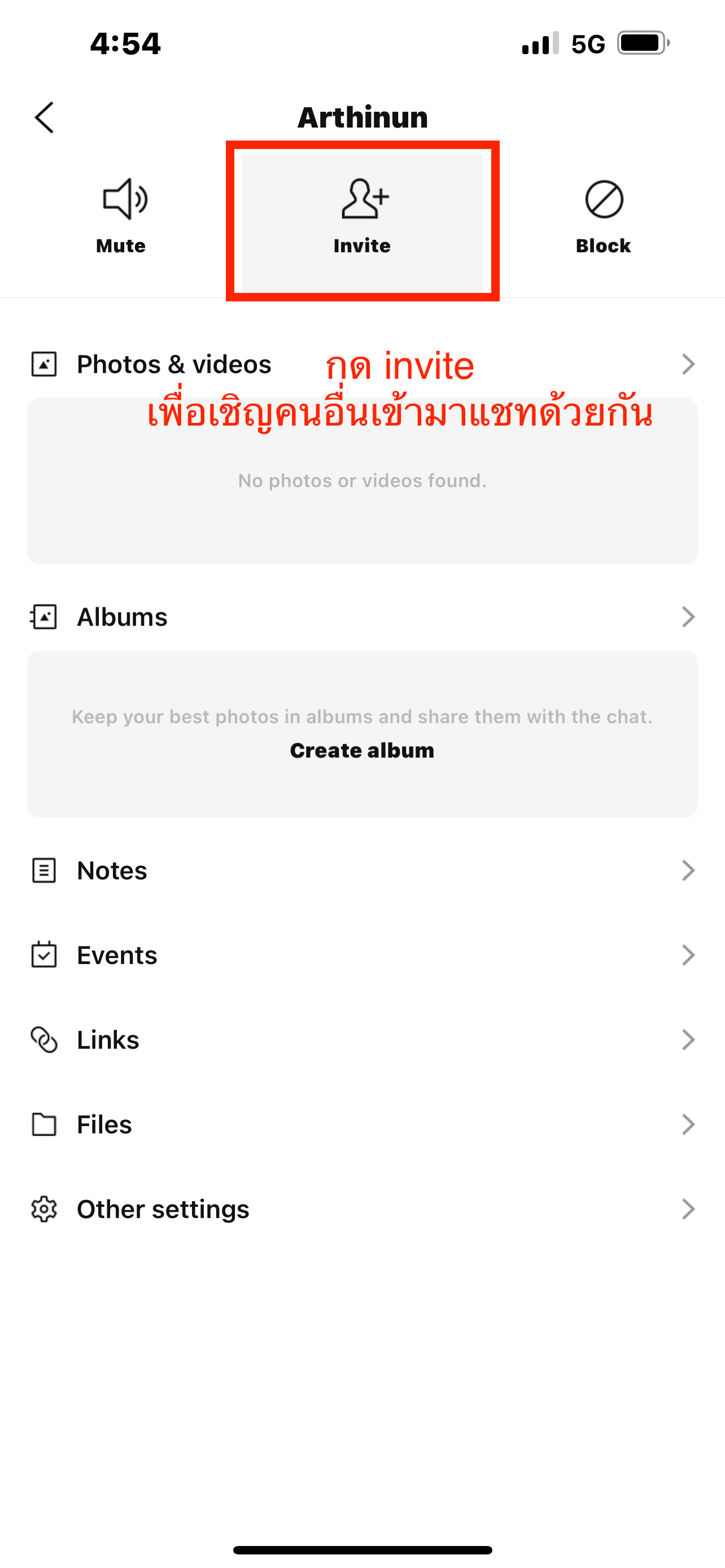
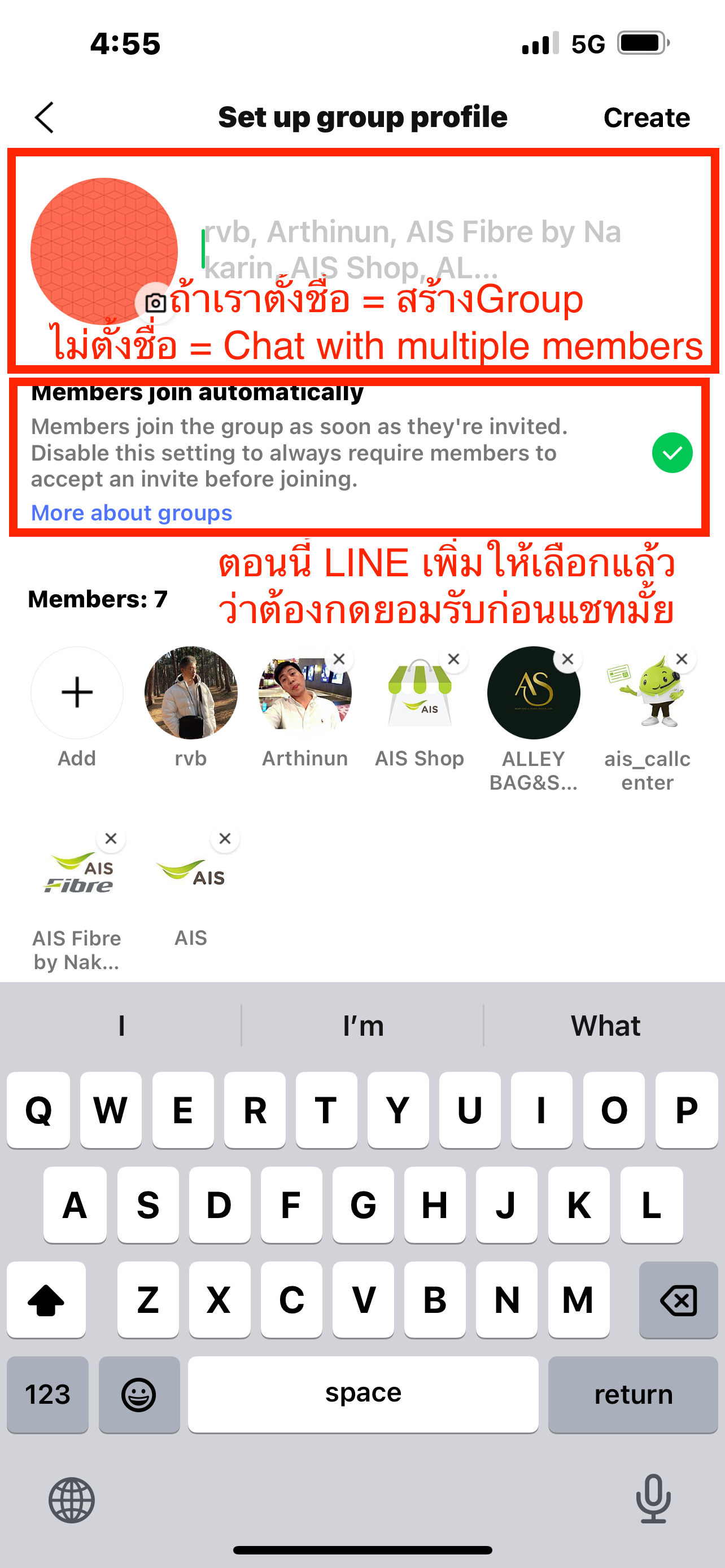
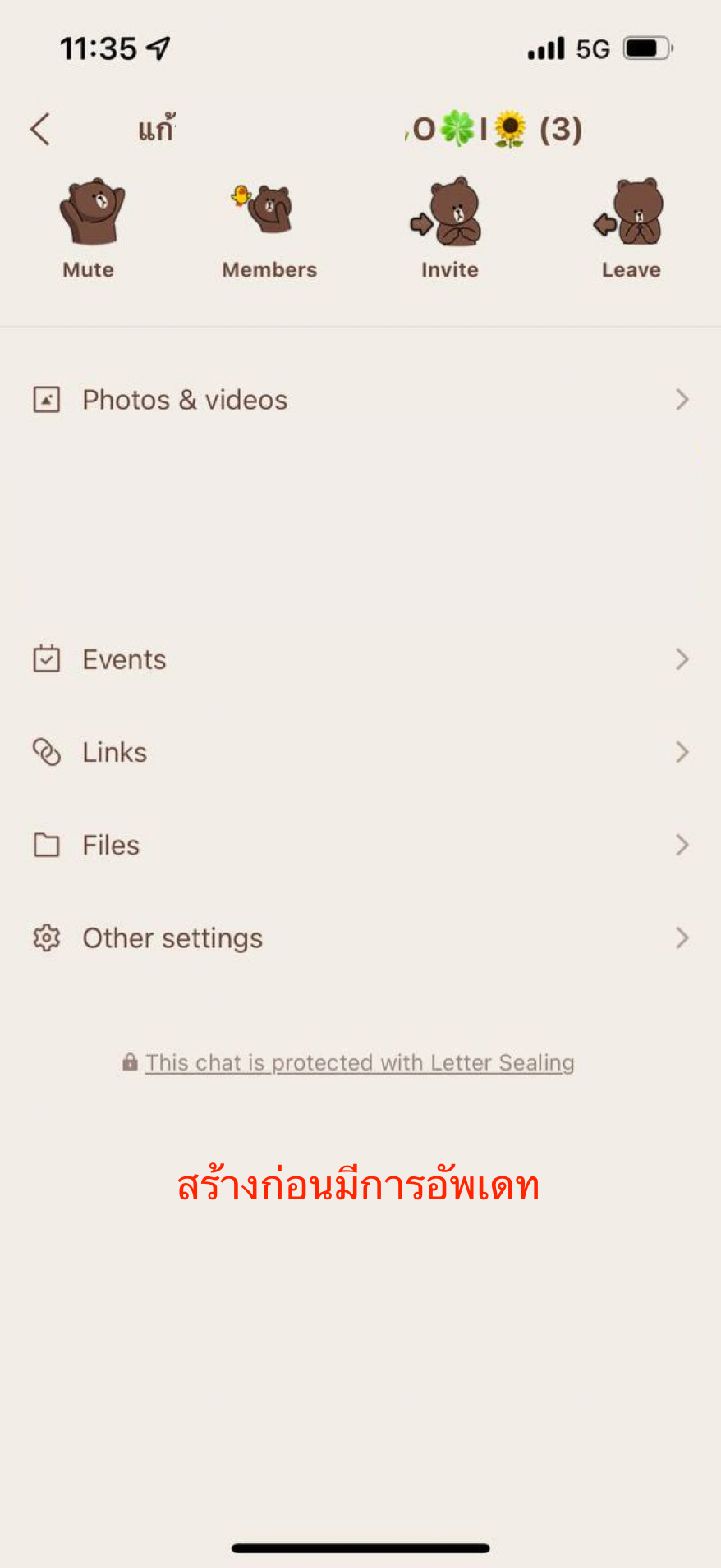
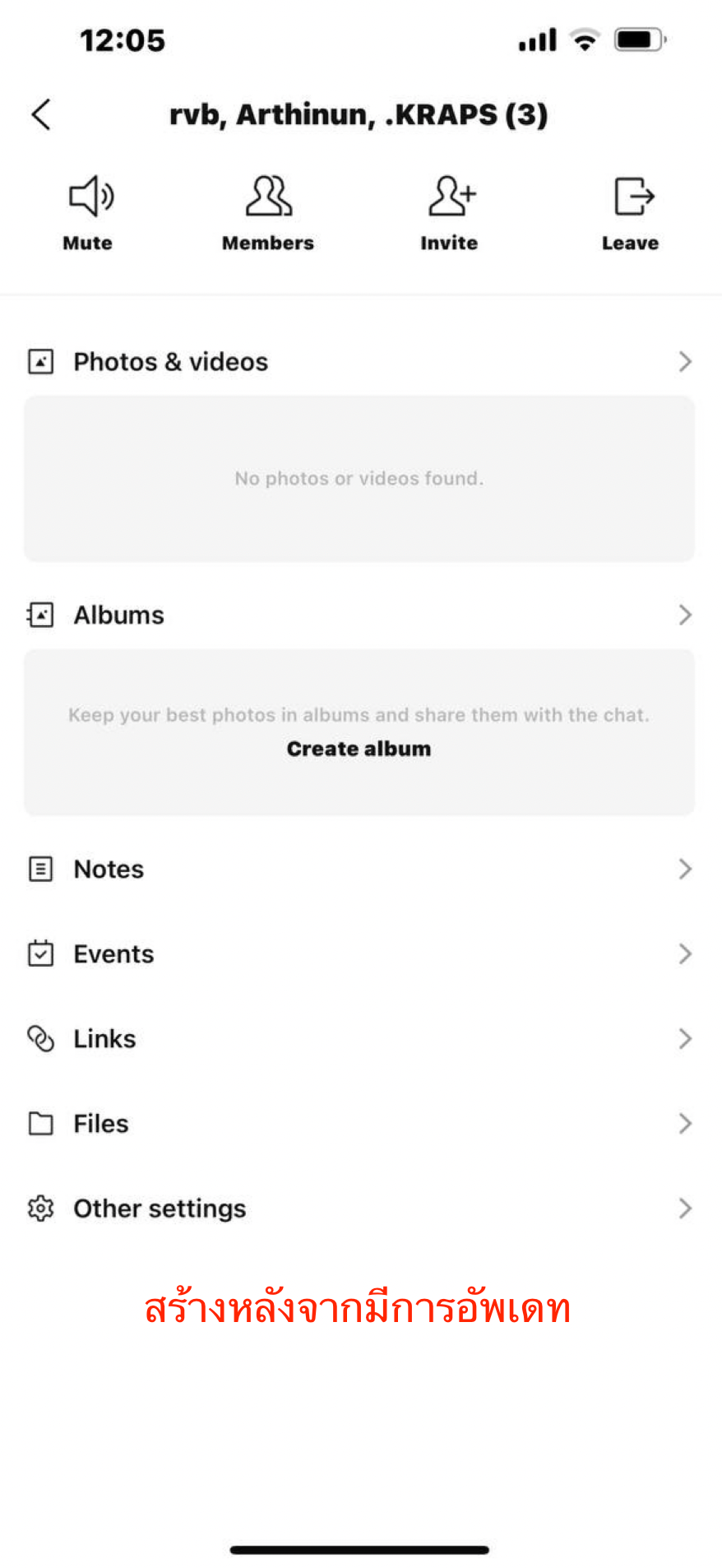

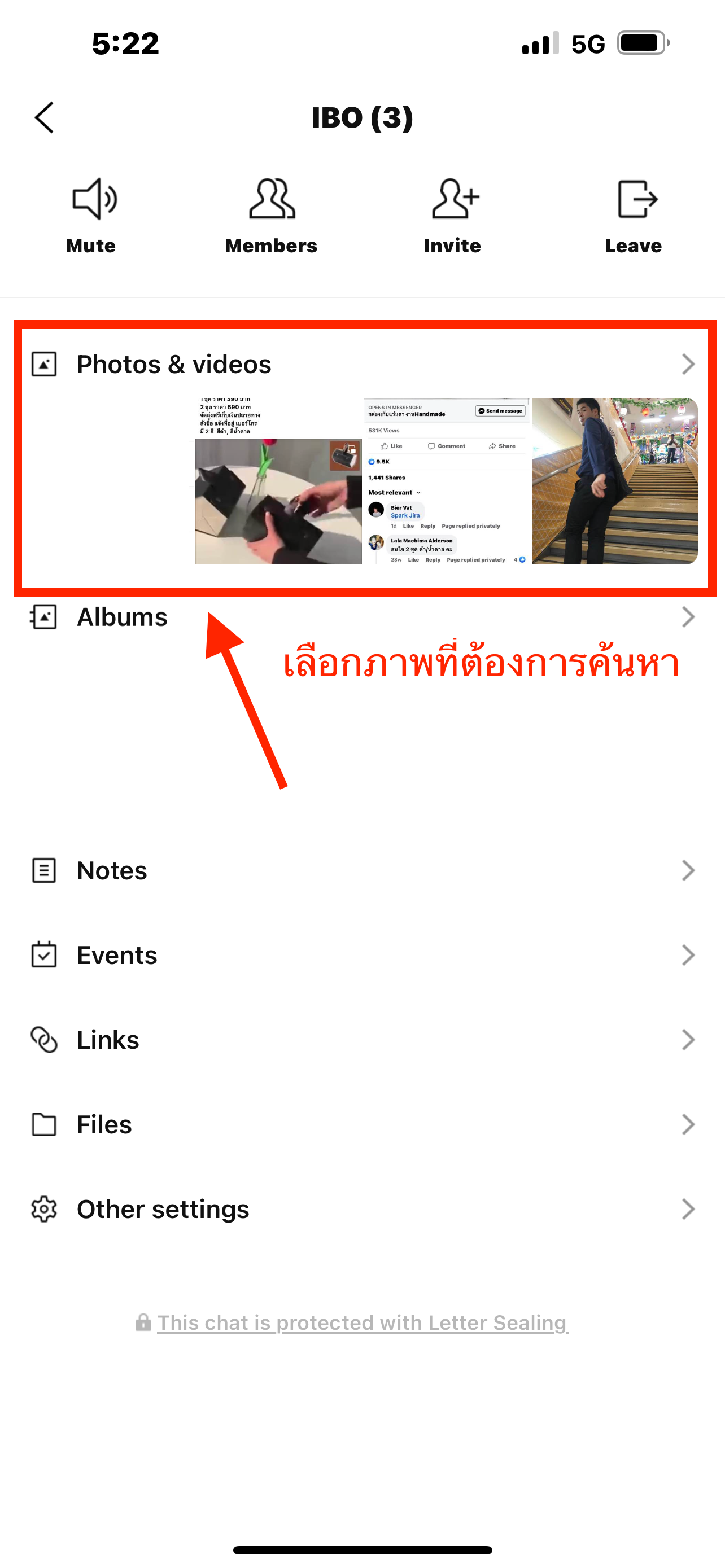
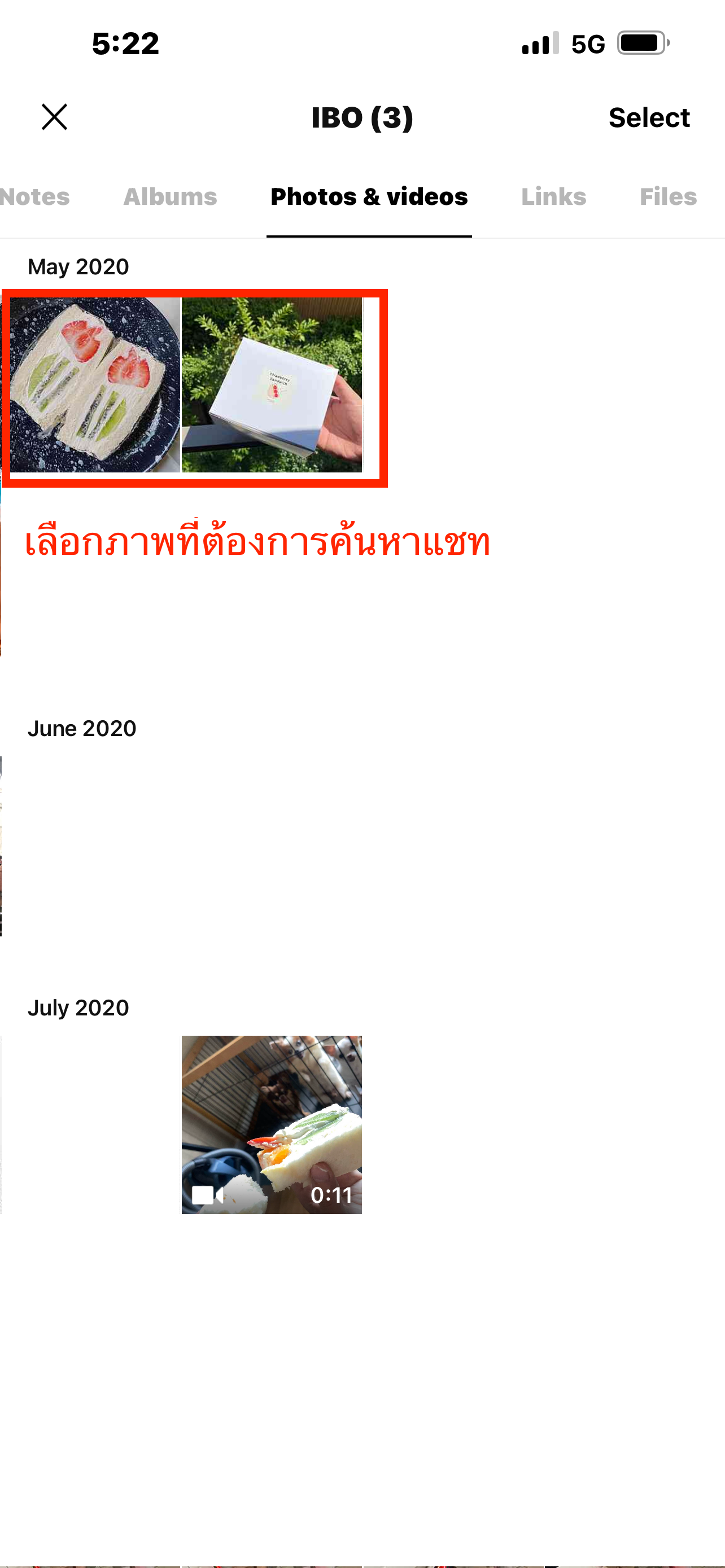
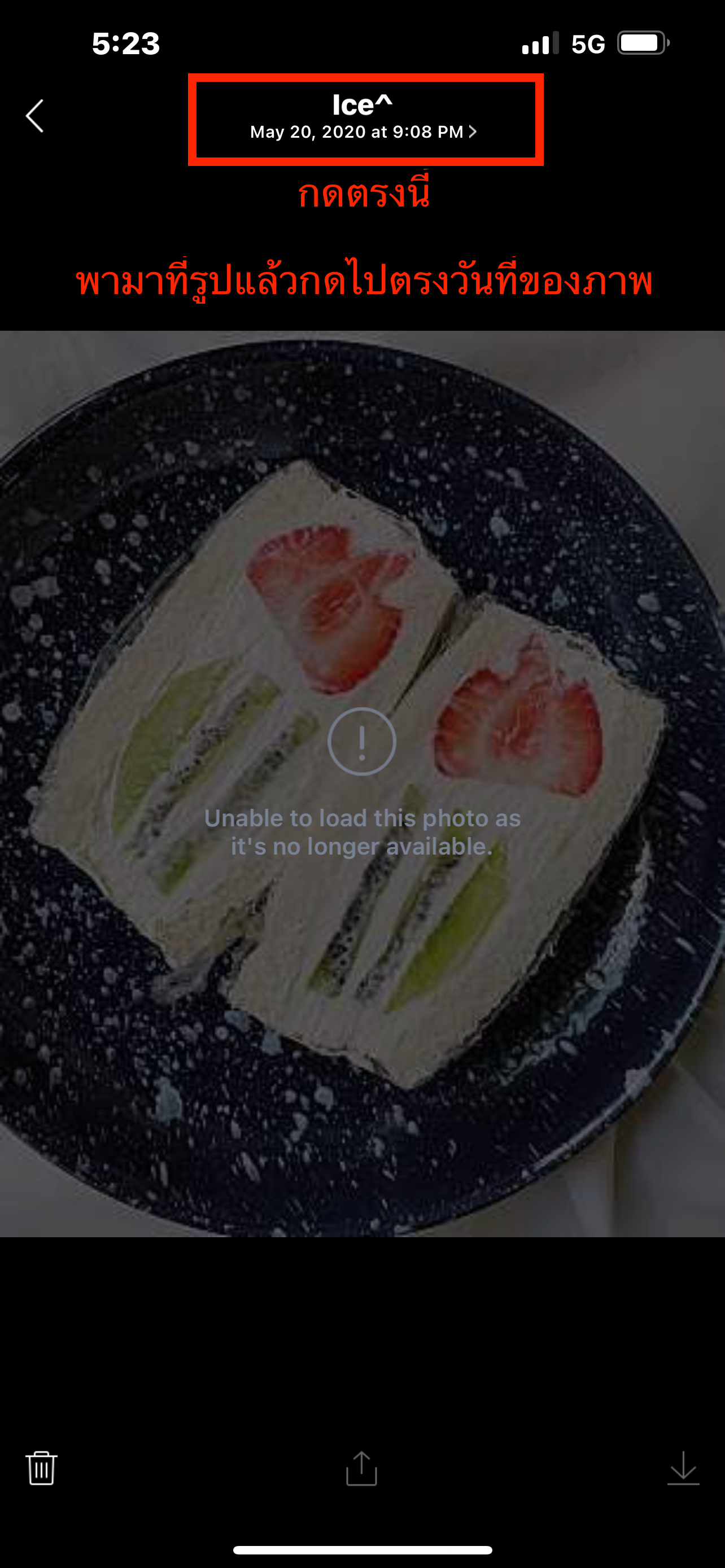
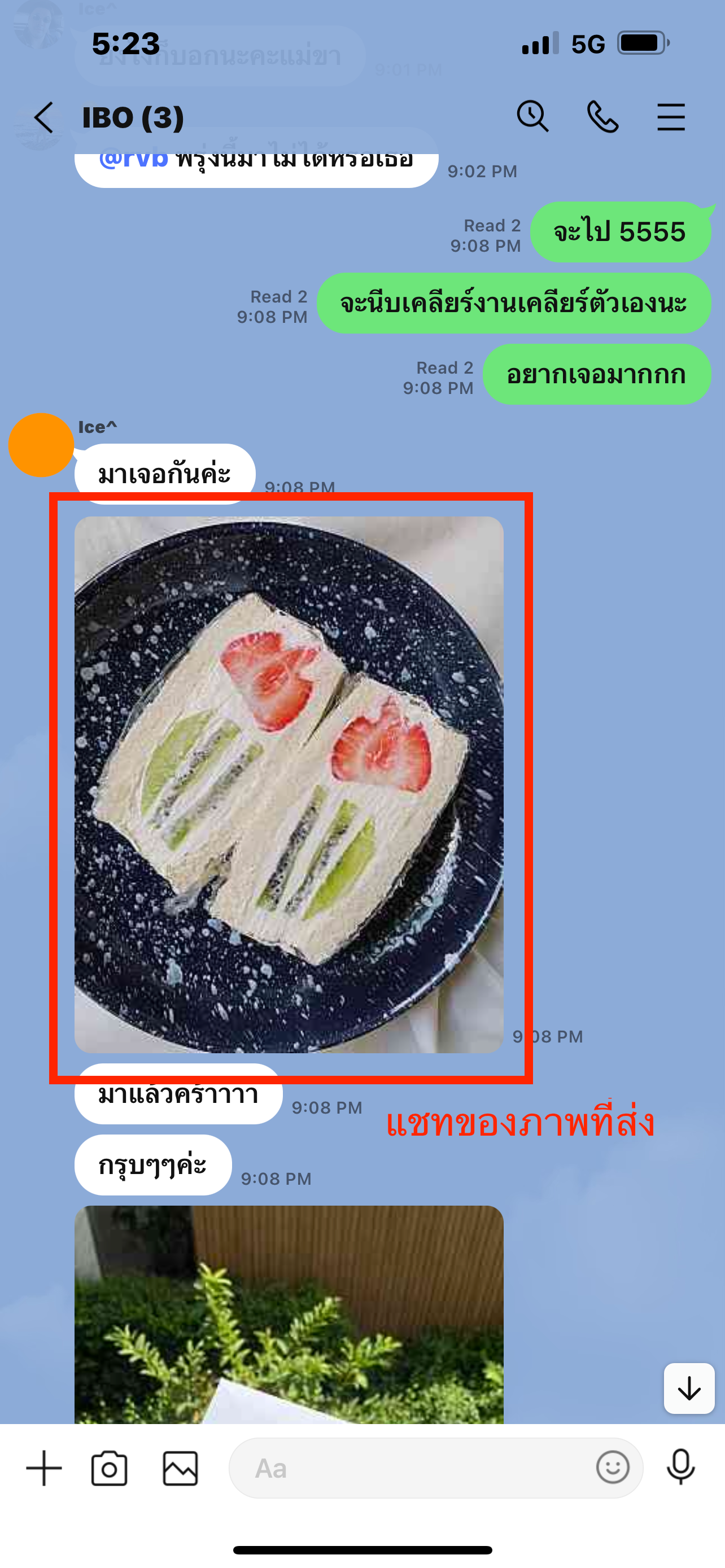
ขอบคุณครับ
ขอบคุณมากครับ มีหลายข้อเลยที่ไม่เคยรู้มาก่อน เป็นทริดที่ดีมากครับ